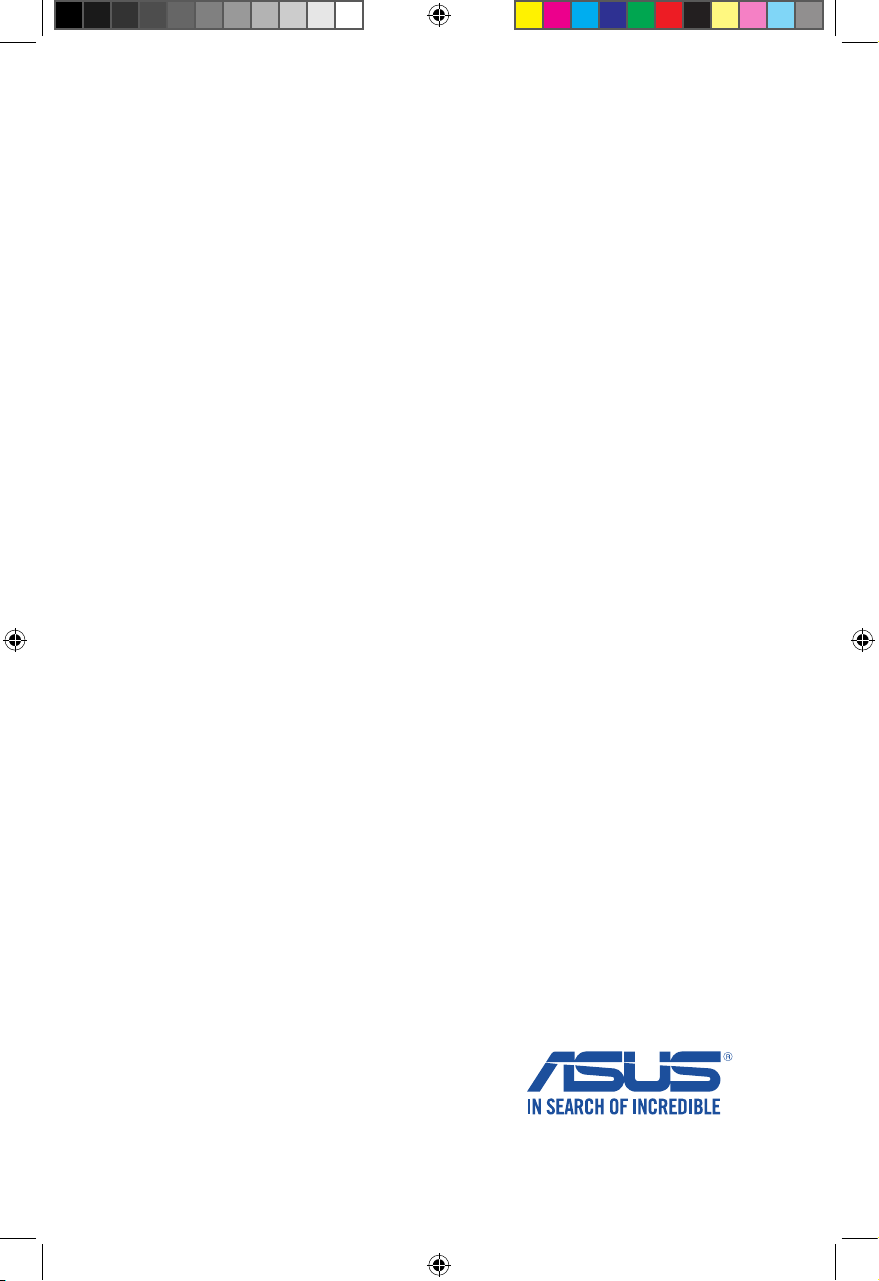
PL10189
Wydanie pierwsze
Marzec 2015
Mini Desktop PC
Podręcznik użytkownika
E510 Seria
PL10189_E510_UG.indb 1 2015/3/4 �� 05:37:26
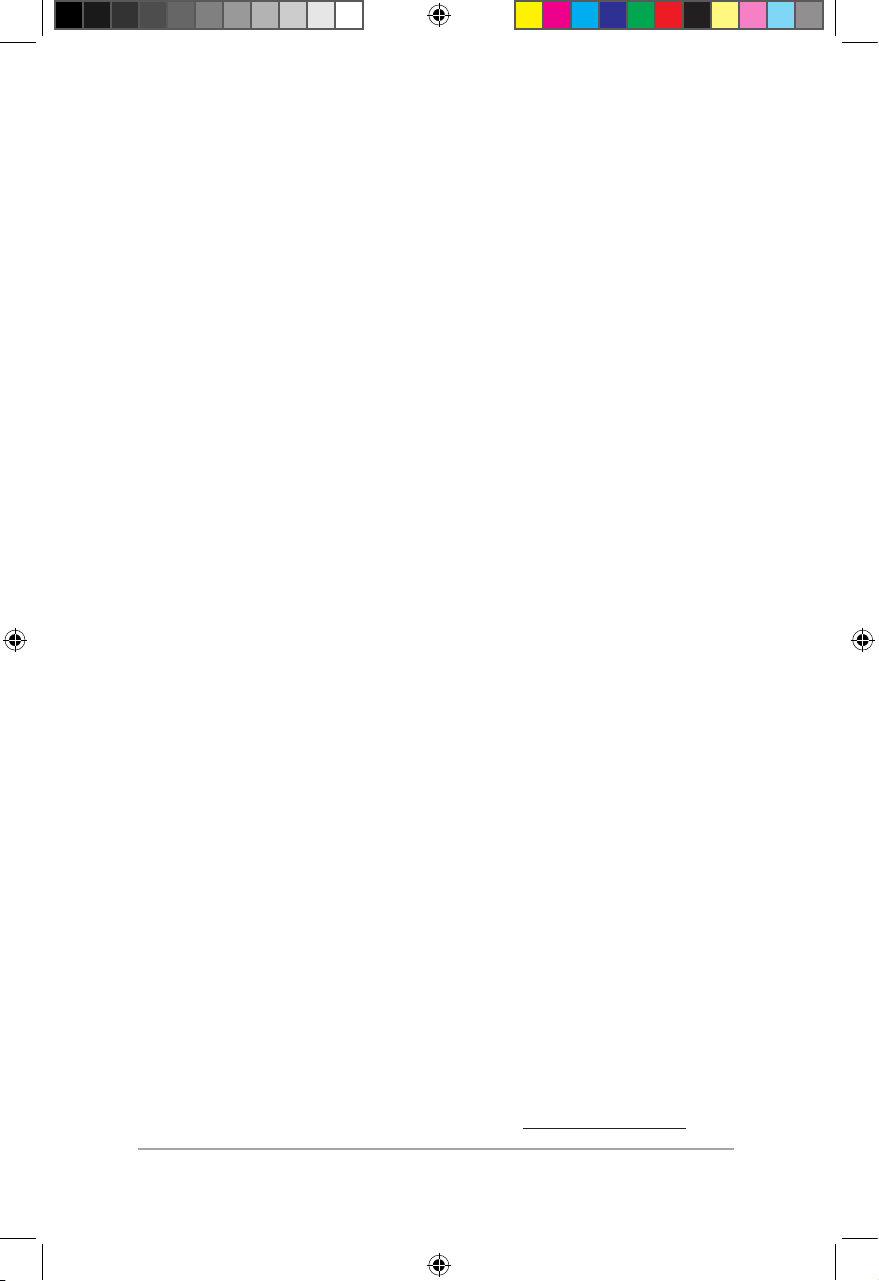
Podręcznik użytkownika komputera Mini Desktop PC
Informacje o prawach autorskich
Żadnej z części tego podręcznika, włącznie z opisami produktów i oprogramowania, nie można
powielać, transmitować, przetwarzać, przechowywać w systemie odzyskiwania danych lub
tłumaczyć na żadne języki, w jakiejkolwiek formie lub w jakikolwiek sposób, bez wyraźnego
pisemnego pozwolenia ASUSTeK COMPUTER, INC. (“ASUS”).
Gwarancja ani serwis produktu nie zostaną przedłużone, jeśli: (1) produkt będzie naprawiany,
modykowany lub zmieniany, chyba że będą to naprawy, modykacje lub zmiany
autoryzowane na piśmie przez rmę ASUS; albo (2) numer seryjny zostanie zamazany lub
usunięty.
ASUS UDOSTĘPNIA TEN PODRĘCZNIK W STANIE “JAKI JEST”, BEZ UDZIELANIA JAKICHKOLWIEK
GWARANCJI, ZARÓWNO WYRAŹNYCH JAK I DOMNIEMANYCH, WŁĄCZNIE, ALE NIE TYLKO
Z DOMNIEMANYMI GWARANCJAMI LUB WARUNKAMI PRZYDATNOŚCI HANDLOWEJ LUB
DOPASOWANIA DO OKREŚLONEGO CELU. W ŻADNYM PRZYPADKU FIRMA ASUS, JEJ DYREKTORZY,
KIEROWNICY, PRACOWNICY LUB AGENCI NIE BĘDĄ ODPOWIADAĆ ZA JAKIEKOLWIEK
NIEBEZPOŚREDNIE, SPECJALNE, PRZYPADKOWE LUB KONSEKWENTNE SZKODY (WŁĄCZNIE
Z UTRATĄ ZYSKÓW, TRANSAKCJI BIZNESOWYCH, UTRATĄ MOŻLIWOŚCI KORZYSTANIA LUB
UTRACENIEM DANYCH, PRZERWAMI W PROWADZENIU DZIAŁANOŚCI ITP.) NAWET, JEŚLI FIRMA
ASUS UPRZEDZAŁA O MOŻLIWOŚCI ZAISTNIENIA TAKICH SZKÓD, W WYNIKU JAKICHKOLWIEK
DEFEKTÓW LUB BŁĘDÓW W NINIEJSZYM PODRĘCZNIKU LUB PRODUKCIE.
Produkty i nazwy rm pojawiające się w tym podręczniku mogą, ale nie muszą być zastrzeżonymi
znakami towarowymi lub prawami autorskimi ich odpowiednich właścicieli i używane są wyłącznie
w celu identykacji lub wyjaśnienia z korzyścią dla ich właścicieli i bez naruszania ich praw.
SPECYFIKACJE I INFORMACJE ZNAJDUJĄCE SIĘ W TYM PODRĘCZNIKU, SŁUŻĄ WYŁĄCZNIE
CELOM INFORMACYJNYM I MOGĄ ZOSTAĆ ZMIENIONE W DOWOLNYM CZASIE, BEZ
POWIADOMIENIA, DLATEGO TEŻ, NIE MOGĄ BYĆ INTERPRETOWANE JAKO WIĄŻĄCE
FIRMĘ ASUS DO ODPOWIEDZIALNOŚCI.ASUS NIE ODPOWIADA ZA JAKIEKOLWIEK BŁĘDY I
NIEDOKŁADNOŚCI, KTÓRE MOGĄ WYSTĄPIĆ W TYM PODRĘCZNIKU, WŁĄCZNIE Z OPISANYMI
W NIM PRODUKTAMI I OPROGRAMOWANIEM.
Copyright © 2015 ASUSTeK COMPUTER INC. Wszelkie prawa zastrzeżone.
Ograniczenie odpowiedzialności
W przypadku wystąpienia określonych okoliczności, za które odpowiedzialność ponosi
ASUS, a w wyniku których wystąpiły szkody, właściciel będzie uprawniony do uzyskania od
rmy ASUS odszkodowania.W każdym takim przypadku niezależnie od podstawy roszczenia
od rmy ASUS, odpowiada ona jedynie za uszkodzenia ciała (włącznie ze śmiercią), szkody
nieruchomości i rzeczywiste szkody osobiste; lub za wszelkie inne, rzeczywiste i bezpośrednie
szkody, wynikające z pominięcia lub niewykonania czynności prawnych wynikających z tego
oświadczenia gwarancji, do kwoty określonej w umowie kupna dla każdego produktu.
ASUS odpowiada lub udziela rekompensaty wyłącznie za stratę, szkody lub roszczenia
w oparciu o umowę, odpowiedzialność za szkodę lub naruszenie praw wynikających z
niniejszego oświadczenia gwarancyjnego.
To ograniczenie stosuje się także do dostawców i sprzedawców ASUS. Jest to maksymalny
pułap zbiorowej odpowiedzialności rmy ASUS, jej dostawców i sprzedawców.
BEZ WZGLĘDU NA OKOLICZNOŚCI FIRMA ASUS NIE ODPOWIADA ZA: (1) ROSZCZENIA STRON
TRZECICH OD UŻYTKOWNIKA DOTYCZĄCE SZKÓD; (2) UTRATĘ LUB USZKODZENIE NAGRAŃ
LUB DANYCH; ALBO (3) SPECJALNE, PRZYPADKOWE LUB NIEBEZPOŚREDNIE SZKODY LUB ZA
EKONOMICZNE KONSEKWENCJE SZKÓD (WŁĄCZNIE Z UTRATĄ ZYSKÓW LUB OSZCZĘDNOŚCI),
NAWET JEŚLI FIRMA ASUS, JEJ DOSTAWCY LUB SPRZEDAWCY ZOSTANĄ POINFORMOWANI O
ICH ODPOWIEDZIALNOŚCI.
Serwis i pomoc techniczna
Odwiedź naszą wielojęzyczną stronę sieci web, pod adresem http://support.asus.com
2
PL10189_E510_UG.indb 2 2015/3/4 �� 05:37:26
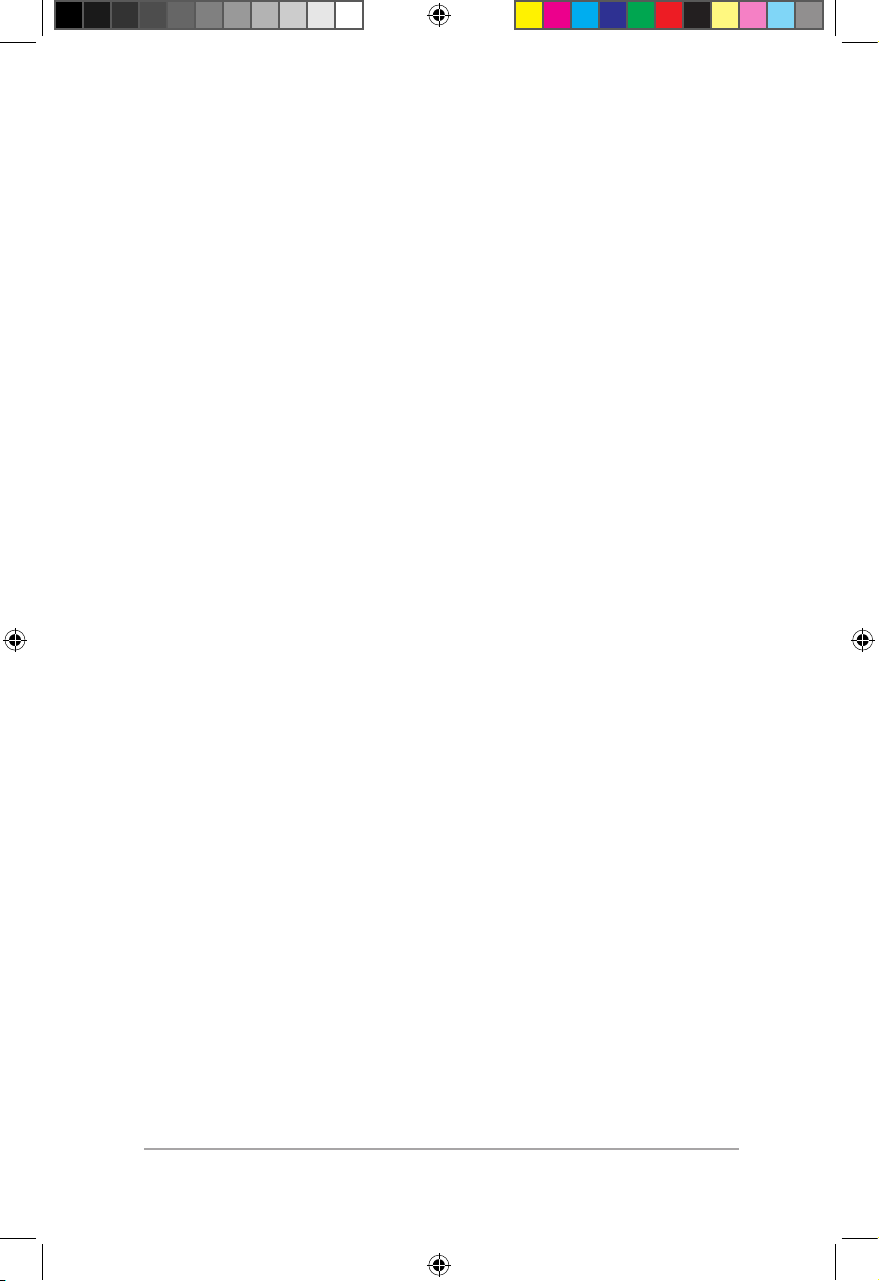
Podręcznik użytkownika komputera Mini Desktop PC
Spis treści
Informacje dotyczące tego Podręcznika.................................................... 7
Konwencje stosowane w niniejszym Podręczniku ............................... 9
Typograa ...........................................................................................................9
Ikony ............................................................................................................... 9
Zasady bezpieczeństwa ................................................................................. 10
Używanie komputera Mini Desktop PC .................................................. 10
Czynności serwisowe i wymiana części .................................................. 10
Konserwacja komputera Mini Desktop PC ............................................11
Właściwa utylizacja urządzenia .................................................................11
Zawartość opakowania .................................................................................. 12
Rozdział 1: Elementy i funkcje komputera Mini Desktop PC
Poznajemy komputera Mini Desktop PC .................................................14
Urządzenie główne .......................................................................................... 15
Elementy z przodu .........................................................................................15
Elementy z tyłu ................................................................................................17
Elementy z boku .............................................................................................19
Elementy na spodzie .....................................................................................21
Stacja dokująca (opcjonalna) ....................................................................... 22
Elementy z przodu .........................................................................................22
Elementy z tyłu ................................................................................................23
Elementy na górze .........................................................................................24
Elementy na spodzie .....................................................................................25
Rozdział 2: Konguracja sprzętu
Podłączanie opcjonalnej stacji dokującej do urządzenia
głównego ............................................................................................................ 28
Konguracja komputera Mini Desktop PC .............................................. 30
Włączanie zasilania .......................................................................................... 36
Korzystanie z zestawu montażowego VESA (opcjonalny) ................. 37
Rozdział 3: Używanie komputera Mini Desktop PC
Prawidłowa postawa podczas używania komputera
Mini Desktop PC ...............................................................................................42
Wskazówki dotyczące korzystania z komputera
Mini Desktop PC ..............................................................................................43
3
PL10189_E510_UG.indb 3 2015/3/4 �� 05:37:26
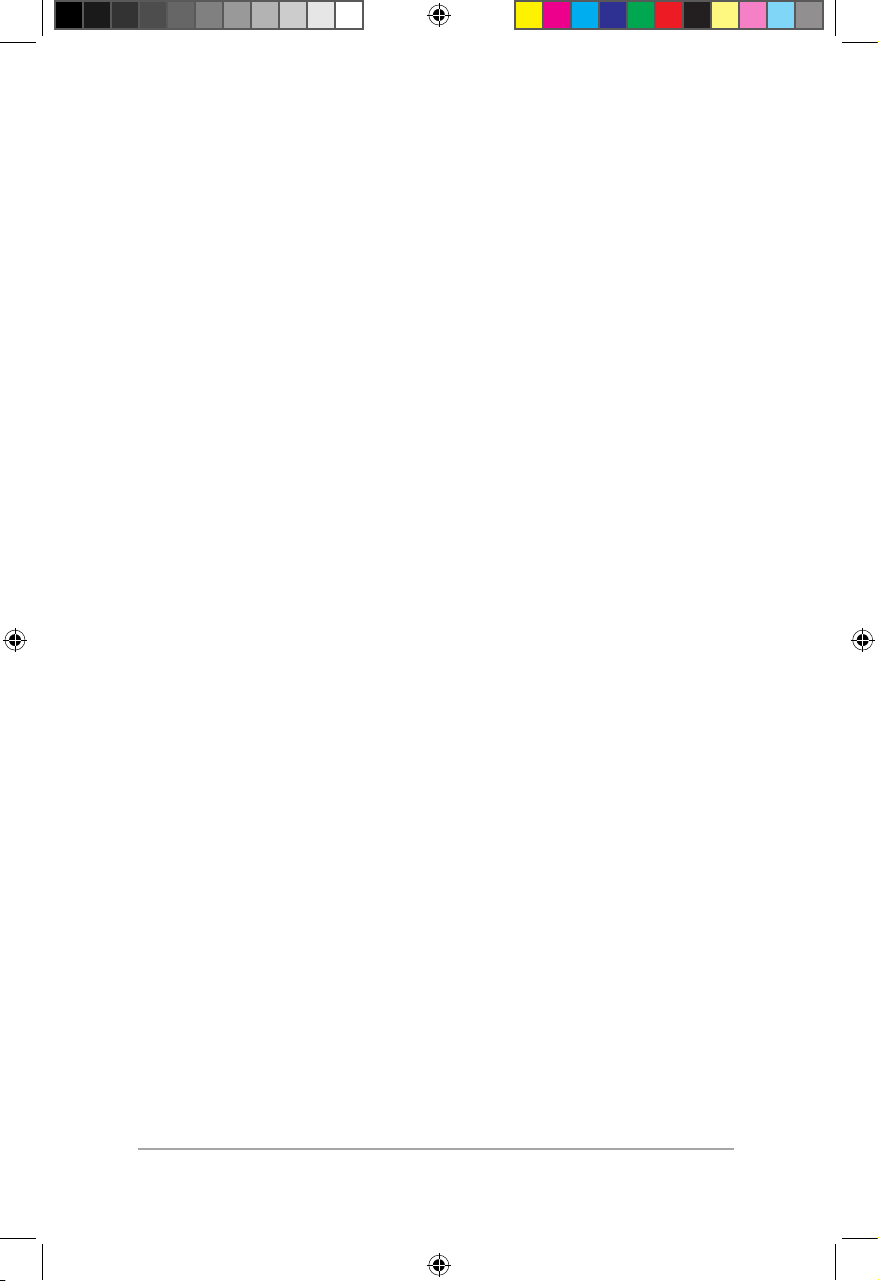
Podręcznik użytkownika komputera Mini Desktop PC
Użytkowanie napędu optycznego ............................................................. 44
Wkładanie dysku optycznego ..................................................................44
Otwór ręcznego wysuwania .......................................................................46
Rozdział 4: Obsługiwane systemy operacyjne
Obsługa notebooka w systemie Windows® 7 ......................................... 48
Pierwsze uruchomienie ................................................................................48
Używanie menu Start ....................................................................................49
Używanie paska zadań ................................................................................. 50
Używanie obszaru powiadomień .............................................................51
Używanie programu Eksplorator Windows® .........................................52
Kopia zapasowa plików ................................................................................54
Przywracanie systemu ..................................................................................54
Używanie Centrum akcji Windows® 7 .....................................................55
Używanie funkcji Aktualizuj Windows® ..................................................55
Ustawienia konta i hasła ..............................................................................56
Korzystanie z funkcji Pomoc i obsługa techniczna Windows® .......56
Uwagi dotyczące aktualizacji wstecznej z systemu
Windows® 8.1 rmy Microsoft .....................................................................57
Zmiana systemu operacyjnego na system Windows® 8.1 ...............58
Obsługa notebooka w systemie Windows® 8.1 ..................................... 60
Pierwsze uruchomienie notebooka .........................................................60
Interfejs użytkownika Windows® ..............................................................61
Przycisk Start .................................................................................................... 65
Dostosowywanie ekranu Start...................................................................67
Praca z aplikacjami Windows® ...................................................................68
Dopasowywanie aplikacji ............................................................................ 68
Uzyskiwanie dostępu do ekranu Aplikacje ........................................... 70
Charms bar ........................................................................................................72
Funkcja Snap (Migawka ...............................................................................74
Inne skróty klawiaturowe ............................................................................76
Połączenie z Internetem ...............................................................................78
Wyłączanie komputera Mini Desktop PC ...............................................82
Przełączanie komputera Mini Desktop PC wszystko w jednym
rmy ASUS w tryb uśpienia .........................................................................82
Ekran blokowania systemu Windows® 8.1 .............................................83
Dostosowywanie ekranu blokowania .....................................................84
4
PL10189_E510_UG.indb 4 2015/3/4 �� 05:37:26
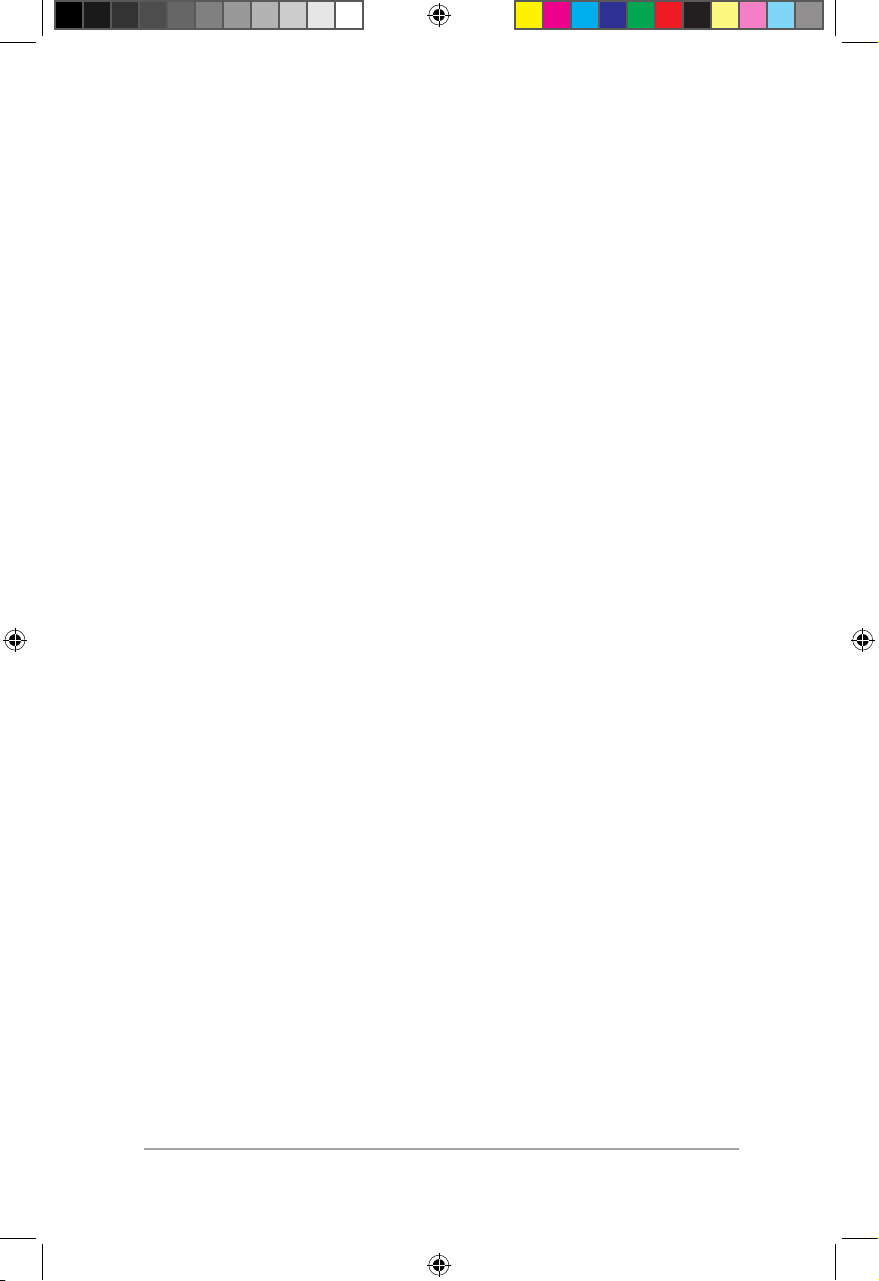
Podręcznik użytkownika komputera Mini Desktop PC
Rozdział 5: ASUS Business Manager
ASUS Business Manager ................................................................................88
Instalacja pakietu ASUS Business Manager...........................................88
Uruchamianie programu ASUS Manager (Menedżer ASUS) ...........90
System .............................................................................................................91
Aktualizacja .......................................................................................................92
Zabezpieczenia ...............................................................................................93
Blokada USB .....................................................................................................97
Kopia zapasowa i odzyskiwanie ................................................................97
Zasilanie .............................................................................................................98
Narzędzia ...........................................................................................................99
Intel® SBA (Small Business Advantage) ................................................... 102
Podstawowy system wejścia-wyjścia (BIOS)
Zapoznanie z systemem BIOS ................................................................... 106
Przechodzenie do systemu BIOS ...........................................................106
Opcje menu systemu BIOS ........................................................................ 107
Ustawienia główne .................................................................................... 107
Ustawienia zaawansowane ...................................................................... 108
Rozruch ..........................................................................................................109
Narzędzia ........................................................................................................ 110
Narzędzie ASUS EZ Flash 2 ......................................................................... 111
Konguracja dostępu do dysku twardego .......................................... 112
Konguracja portów USB ........................................................................... 115
Rozwiązywanie problemów
Zasilanie ..........................................................................................................122
Display ..........................................................................................................123
LAN .......................................................................................................... 124
Audio .......................................................................................................... 125
System .......................................................................................................... 126
CPU ..........................................................................................................127
5
PL10189_E510_UG.indb 5 2015/3/4 �� 05:37:26
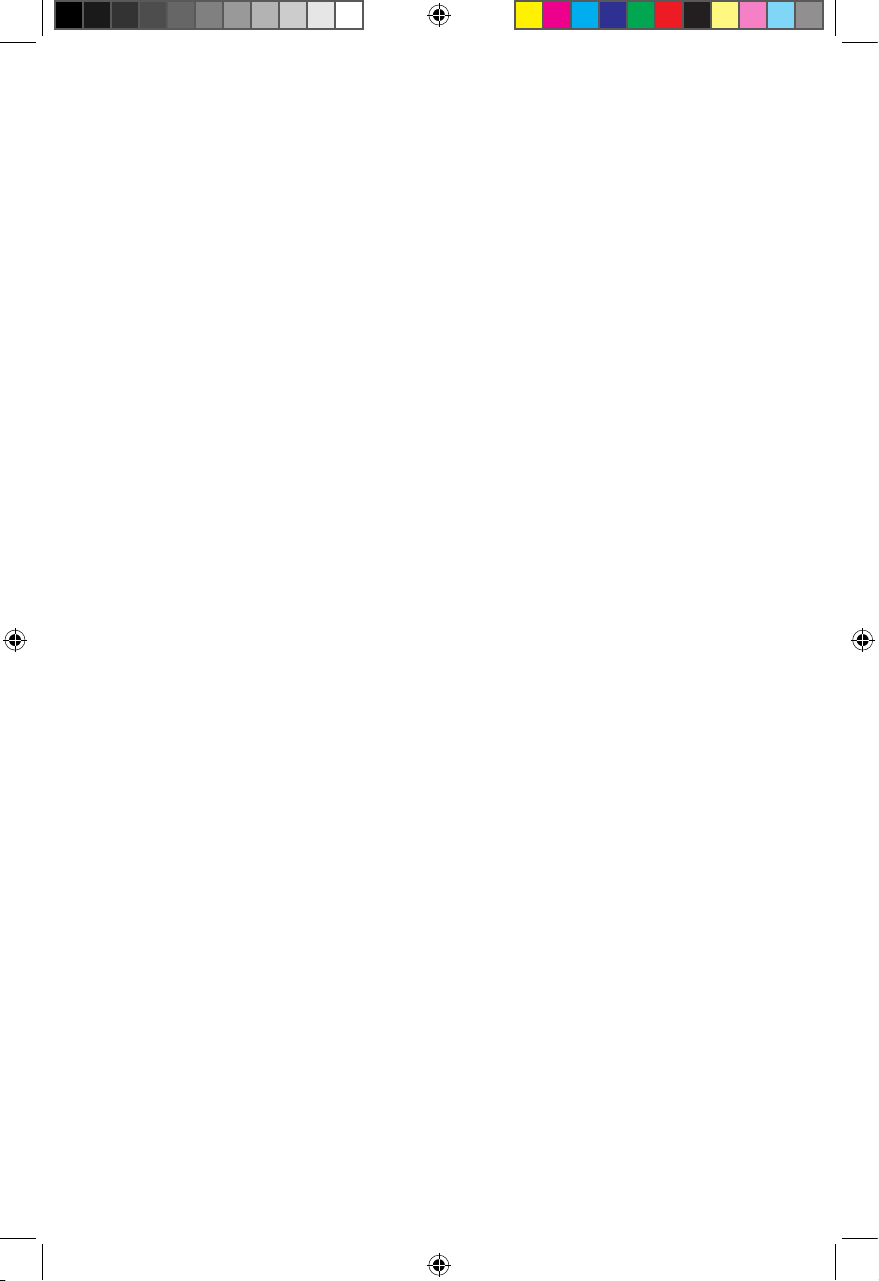
Załączniki
Recycling ASUS / Serwis odbioru ............................................................ 130
REACH ................................................................................................................ 130
Deklaracja zgodności (Dyrektywa R&TTE 1999/5/EC) .................... 130
Kanał operacji bezprzewodowych dla różnych domen ................131
Ostrzeżenie znaku CE ................................................................................. 131
Oznakowanie CE dla urządzeń bez obsługi bezprzewodowej
sieci LAN/funkcji Bluetooth ..................................................................... 131
Oznakowanie CE dla urządzeń z obsługą bezprzewodowej sieci
LAN/funkcji Bluetooth ............................................................................... 131
Oświadczenie o zgodności z przepisami Federal
Communications Commission (FCC) ..................................................... 132
Ostrzeżenie dotyczące baterii litowo-jonowej ................................... 133
Ostrzeżenie o ekspozycji RF ...................................................................... 133
Uwagi dotyczące urządzenia RF .............................................................. 134
CE: Oświadczenie o zgodności z przepisami Wspólnoty
Europejskiej ................................................................................................... 134
Używanie radia bezprzewodowego ..................................................... 134
Ekspozycja na energię częstotliwości radiowej ................................ 134
Zgodność z ograniczeniami FCC dla bezprzewodowych
połączeń Bluetooth..................................................................................... 134
Informacje dotyczące bezpieczeństwa napędu optycznego ........ 135
Informacja dotycząca bezpieczeństwa korzystania z lasera ........ 135
Etykieta serwisowa z ostrzeżeniem ...................................................... 135
Przepisy CDRH .............................................................................................. 135
Produkt zgodny z ENERGY STAR ............................................................ 136
Informacje kontaktowe producenta ...................................................... 137
ASUSTeK COMPUTER INC. .........................................................................137
ASUS COMPUTER INTERNATIONAL (Ameryka) ................................. 137
ASUS COMPUTER GmbH (Niemcy & Austria) ..................................... 138
PL10189_E510_UG.indb 6 2015/3/4 �� 05:37:26
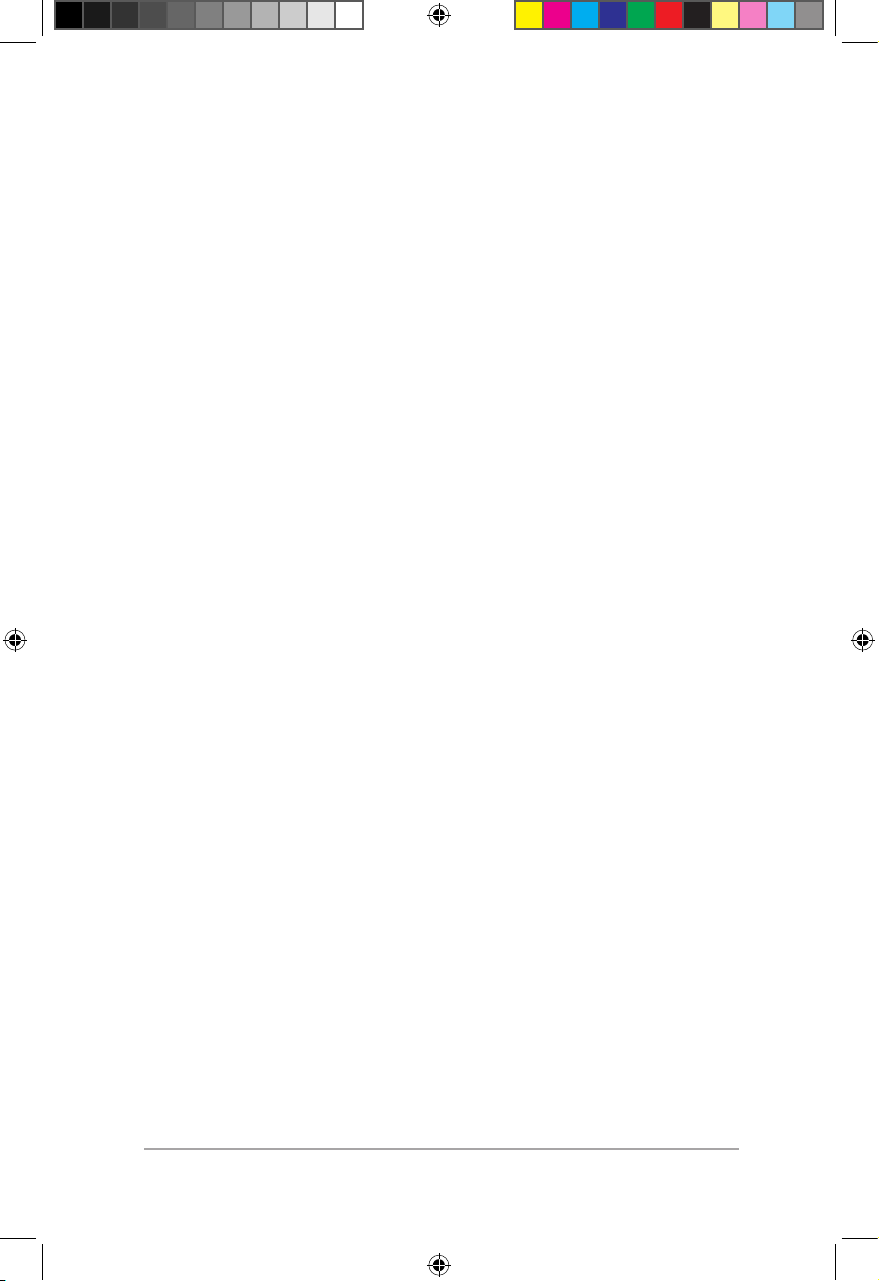
Podręcznik użytkownika komputera Mini Desktop PC
Informacje dotyczące tego Podręcznika
W tym Podręczniku zawarte są informacje na temat funkcji
sprzętowych i programowych, które zostały pogrupowane
tematycznie w następujące rozdziały:
Rozdział 1: Elementy i funkcje komputera Mini Desktop PC
Ten rozdział zawiera szczegółowy opis komponentów komputera
Mini Desktop PC.
Rozdział 2: Konguracja sprzętu
Rozdział ten zawiera informacje na temat konguracji
komputera Mini Desktop PC i jego przygotowania do
użytkowania.
Rozdział 3: Używanie komputera Mini Desktop PC
Ten rozdział zawiera informacje dotyczące używania komputera
Mini Desktop PC.
Rozdział 4: Obsługiwane systemy operacyjne
Rozdział ten zawiera informacje ogólne na temat korzystania z
systemów operacyjnych komputera Mini Desktop PC.
Rozdział 5: ASUS Business Manager
Rozdział ten zawiera informacje ogólne na temat korzystania z
pakietu ASUS Business Manager komputera Mini Desktop PC.
7
PL10189_E510_UG.indb 7 2015/3/4 �� 05:37:26
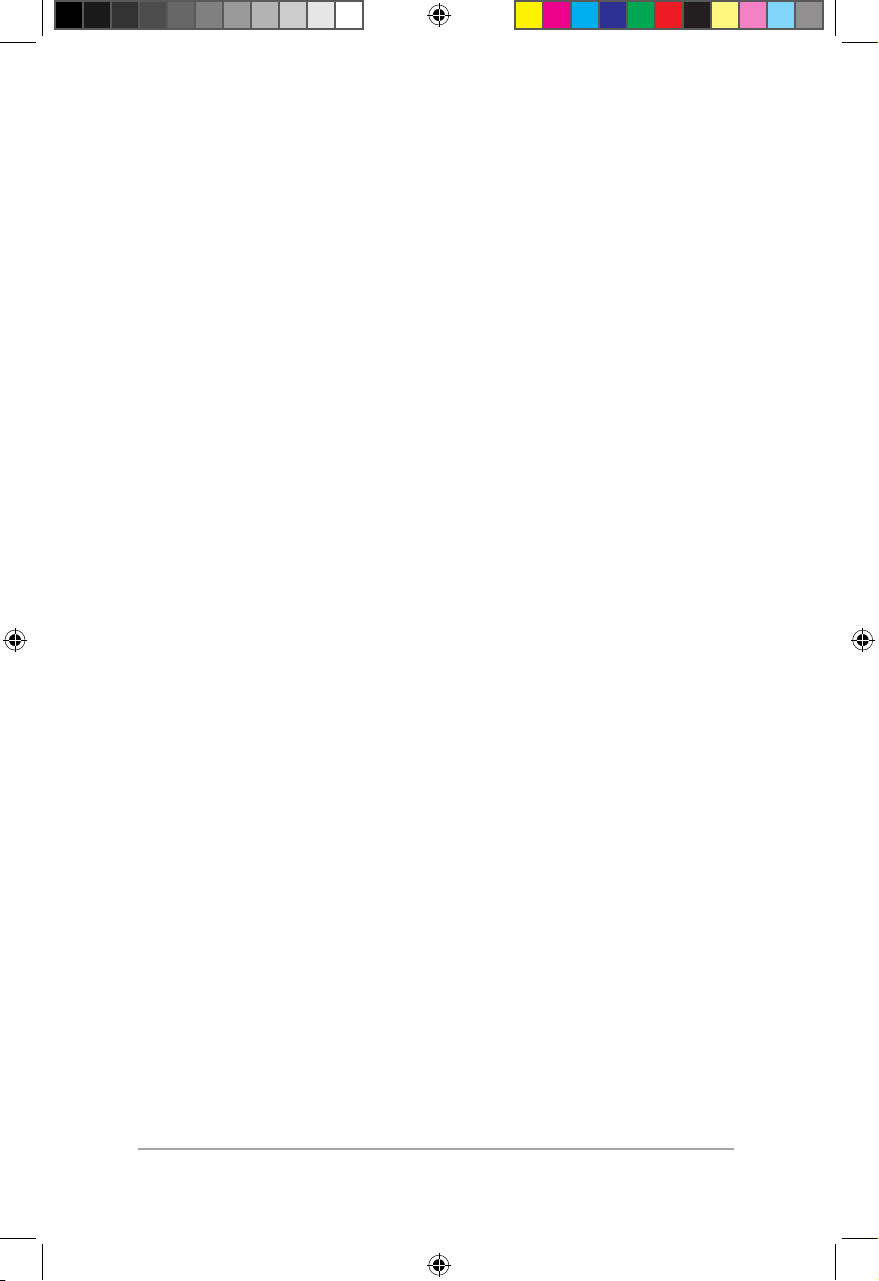
Podręcznik użytkownika komputera Mini Desktop PC
Rozdział 6: System BIOS
Rozdział ten zawiera informacje na temat zmiany ustawień
systemu za pomocą menu konguracji systemu BIOS.
Rozwiązywanie problemów
W części tej znajdują się porady oraz często zadawane pytania
dotyczące sprzętu i oprogramowania, z którymi warto jest
się zapoznać w związku z czynnościami konserwacyjnymi
komputera Mini Desktop PC, jak i w celu rozwiązania typowych
problemów.
Załączniki
W tym rozdziale zawarte są informacje prawne i oświadczenia o
bezpieczeństwie komputera Mini Desktop PC.
8
PL10189_E510_UG.indb 8 2015/3/4 �� 05:37:26
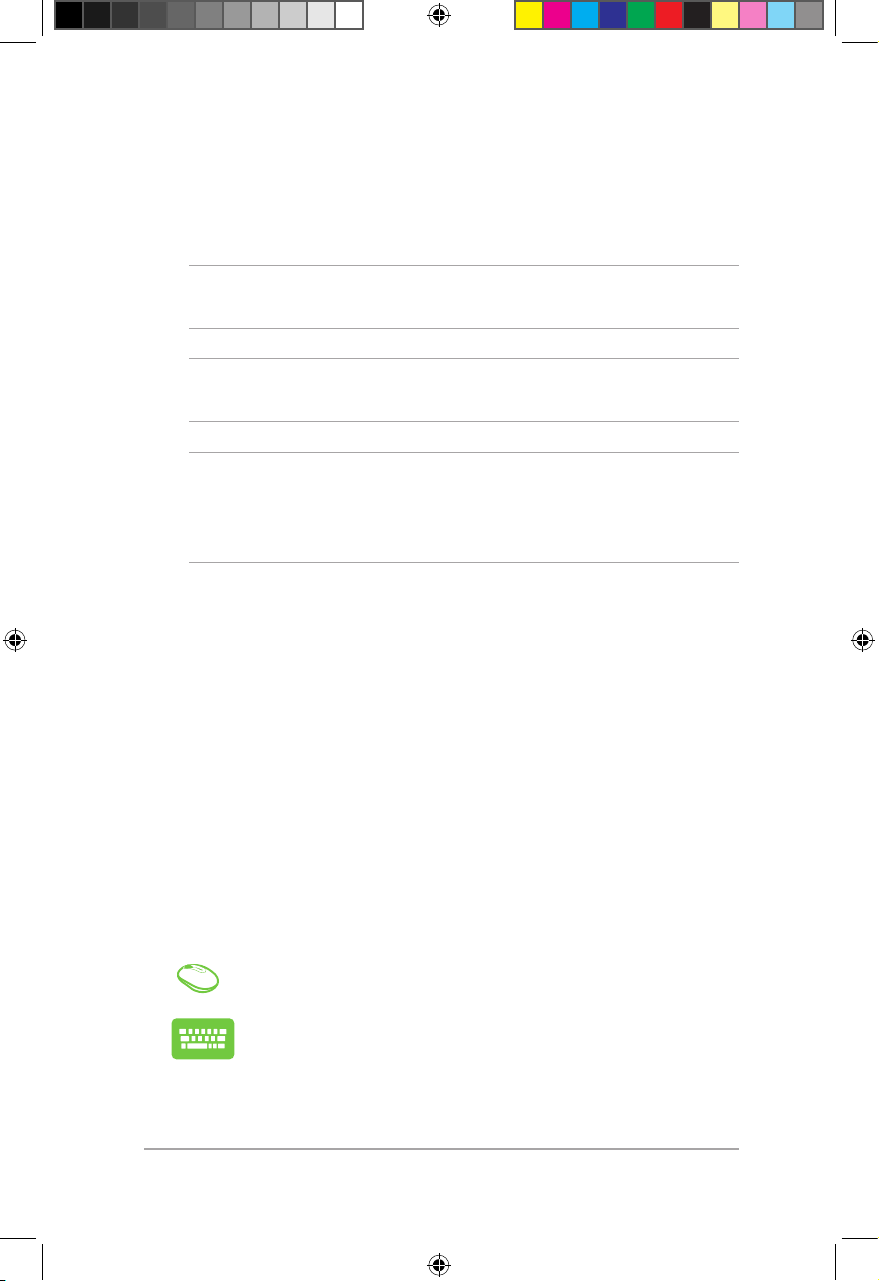
Podręcznik użytkownika komputera Mini Desktop PC
Konwencje stosowane w niniejszym Podręczniku
W celu wyróżnienia kluczowych informacji zawartych w tym
Podręczniku komunikaty prezentowane są w następujący sposób:
WAŻNE! Ten komunikat zawiera istotne informacje, do których należy
się zastosować, aby dokończyć zadanie.
UWAGA: Ten komunikat zawiera dodatkowe ważne informacje i
wskazówki, pomocne w dokończeniu zadań.
OSTRZEŻENIE! Ten komunikat zawiera ważne informacje, do których
należy się zastosować, aby zachować bezpieczeństwo podczas
wykonywania niektórych zadań i zapobiec uszkodzeniu danych i
komponentów komputera Mini Desktop PC.
Typograa
Wytłuszczenie = Oznacza menu lub element, który należy
wybrać.
Pochylenie = Wskazuje sekcje w tym podręczniku, do
których można się odnieść.
Ikony
Poniższe ikony wskazują urządzenia, za pomocą których można
wykonać serię zadań lub procedur podczas pracy w systemie
operacyjnym Windows® 8.1 komputera Mini Desktop PC.
= Użyj myszy.
= Użyj klawiatury.
9
PL10189_E510_UG.indb 9 2015/3/4 �� 05:37:26
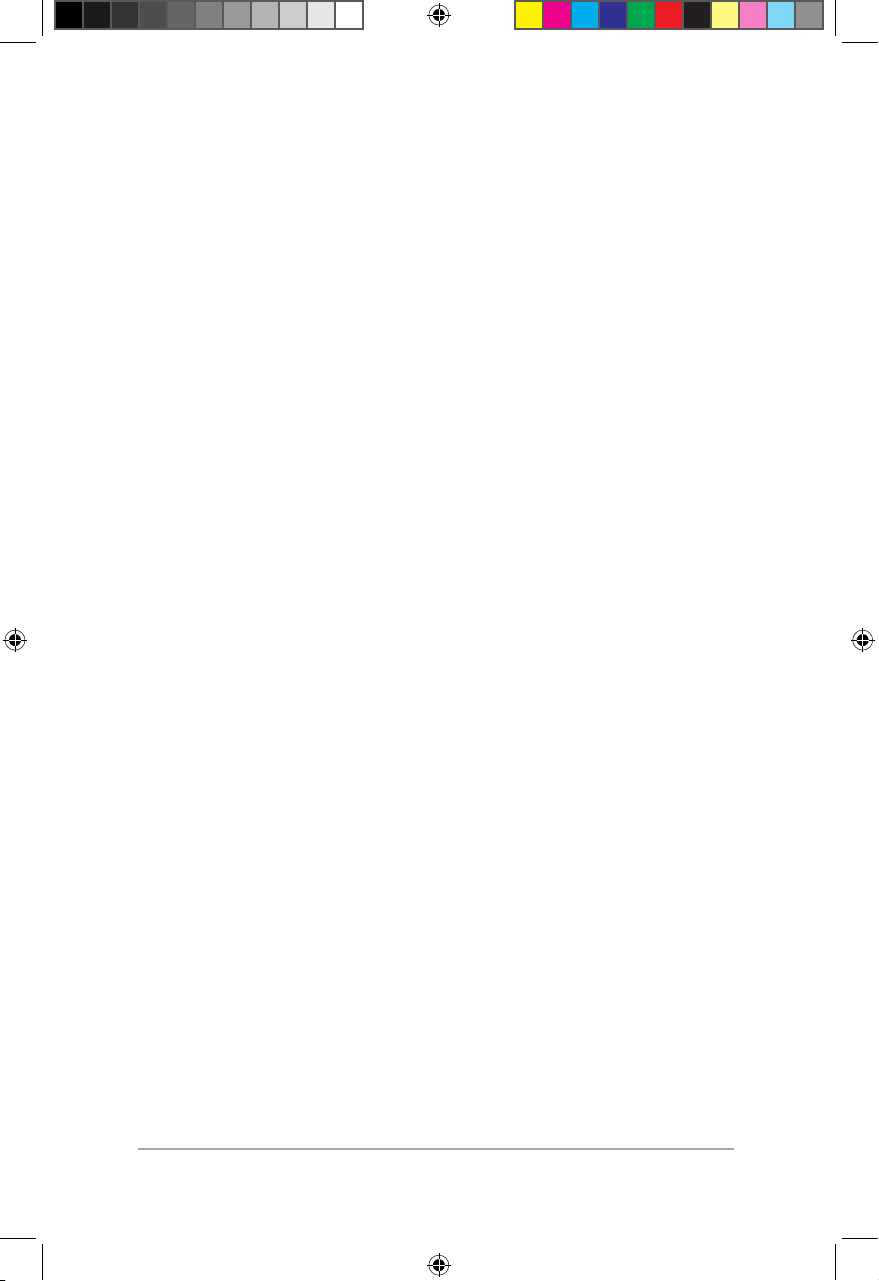
Podręcznik użytkownika komputera Mini Desktop PC
Zasady bezpieczeństwa
Używanie komputera Mini Desktop PC
• PrzedrozpoczęciemkorzystaniazkomputeraMiniDesktopPC
należy zapoznać się z instrukcjami dotyczącymi bezpieczeństwa
zawartymi w podręczniku użytkownika.
• Należystosowaćsiędouwagiostrzeżeńzamieszczonychw
podręczniku użytkownika.
• NienależyumieszczaćkomputeraMiniDesktopPCna
nierównej lub niestabilnej powierzchni.
• ZkomputeraMiniDesktopPCniewolnokorzystaćw
zadymionych miejscach. Osad z dymu mógłby gromadzić się na
ważnych elementach, powodując uszkodzenie komputera Mini
Desktop PC lub obniżenie jego wydajności.
• NienależyużywaćzkomputeremMiniDesktopPC
uszkodzonych przewodów zasilających, akcesoriów i innych
urządzeń peryferyjnych.
• PlastikoweelementyopakowaniakomputeraMiniDesktopPC
należy przechowywać poza zasięgiem dzieci.
• NiewolnoblokowaćotworówwentylacyjnychkomputeraMini
Desktop PC ani umieszczać żadnych przedmiotów w ich pobliżu.
W przeciwnym razie mogłoby dojść do wzrostu temperatury
wewnątrz urządzenia.
• Należyupewnićsię,żenapięcieroboczekomputeraMini
Desktop PC jest zgodne z napięciem źródła zasilania.
Czynności serwisowe i wymiana części
• Niewolnosamodzielniedemontowaćaniwykonywaćczynności
serwisowych komputera Mini Desktop PC. Należy skontaktować
się z lokalnym centrum serwisowym rmy ASUS w celu
uzyskania pomocy.
• WprzypadkuwymianyczęścikomputeraMiniDesktop
PC należy kupić produkty określone przez rmę ASUS i
skontaktować się z lokalnym centrum serwisowym w celu
uzyskania pomocy.
10
PL10189_E510_UG.indb 10 2015/3/4 �� 05:37:26
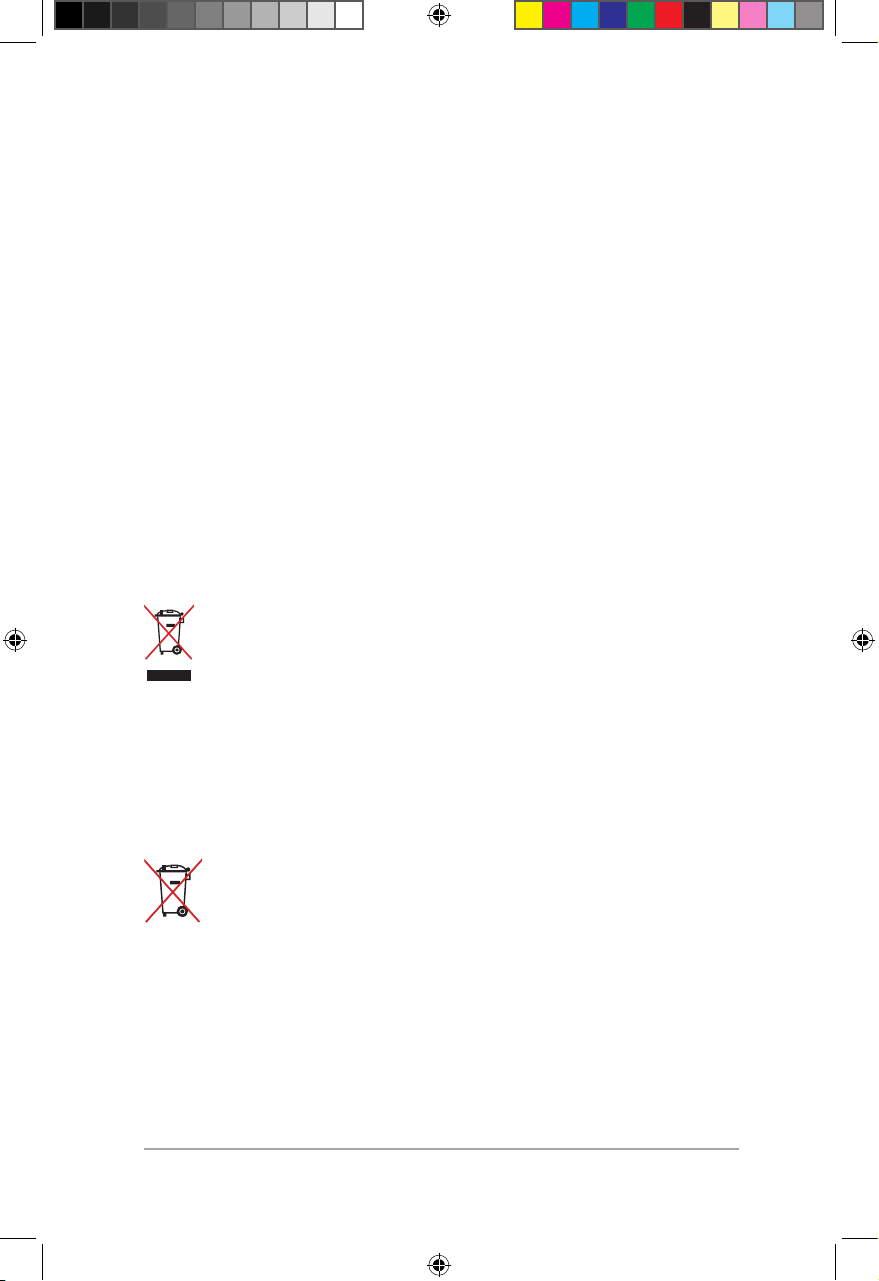
Podręcznik użytkownika komputera Mini Desktop PC
Konserwacja komputera Mini Desktop PC
• PrzedrozpoczęciemczyszczeniaKomputerMiniDesktop
PC należy wyłączyć, a następnie odłączyć od gniazda
elektrycznego.
• ObudowękomputeraMiniDesktopPCnależyczyścićprzy
użyciu czystej miękkiej szmatki zwilżonej w wodzie lub
roztworze wody i neutralnego detergentu. Następnie należy ją
wytrzeć miękką suchą szmatką.
• DoczyszczeniakomputeraMiniDesktopPCniewolnoużywać
środków czyszczących w płynie lub w aerozolu, benzenu ani
rozcieńczalników.
Właściwa utylizacja urządzenia
NIE NALEŻY wyrzucać komputera Mini Desktop PC do
śmieci. Produkt ten został opracowany w taki sposób,
aby umożliwić właściwe ponowne wykorzystanie części
i jego utylizację. Symbol przekreślonego kosza na
kółkach wskazuje, że dany produkt (sprzęt elektryczny,
elektroniczny oraz akumulatory z zawartością rtęci) nie
mogą być wyrzucane wraz z odpadami domowymi. Należy
sprawdzić lokalne przepisy dotyczące usuwania produktów
elektronicznych.
NIE NALEŻY wyrzucać baterii do śmieci miejskich. Symbol
przekreślonego kosza na kółkach oznacza, że baterii nie
należy umieszczać razem ze śmieciami miejskimi.
11
PL10189_E510_UG.indb 11 2015/3/4 �� 05:37:26
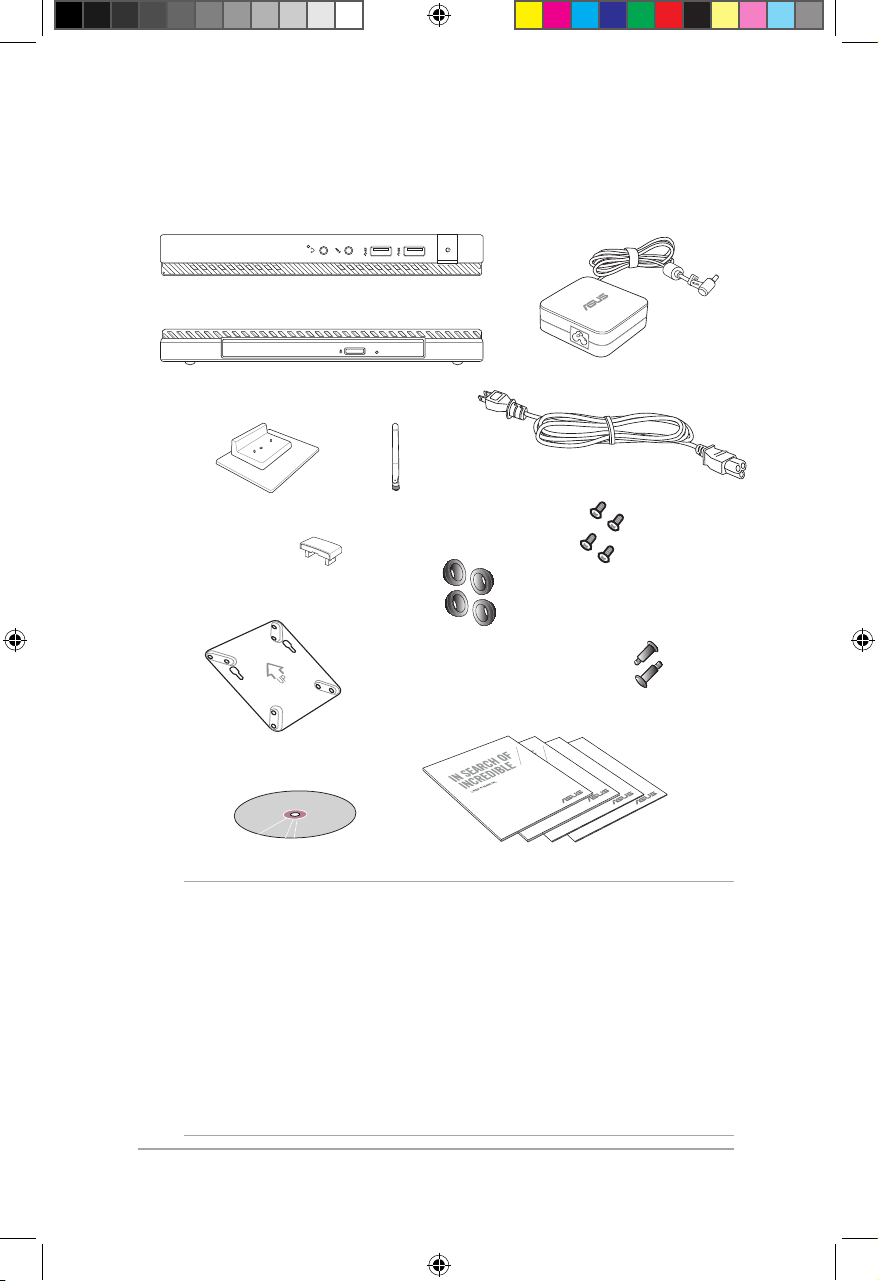
Podręcznik użytkownika komputera Mini Desktop PC
Zawartość opakowania
Opakowanie komputera Mini Desktop PC zawiera następujące
elementy:
Komputer Mini Desktop PC serii E510 — urządzenie główne
Adapter zasilania
prądem zmiennym
Stacja dokująca komputera Mini Desktop
PC serii E510 (opcjonalna)
Kabel zasilający
Stojak Antena
Mostek USB (opcjonalny)
4 gumowe podkładki do płyty
montażowej VESA
Płyta montażowa VESA
Dysk DVD ze sterownikami*
4 śruby 8mm do płyty
montażowej VESA
2 śruby 12mm
Dokumentacja techniczna
UWAGI:
• *Rzeczywistespecykacjeproduktuorazzawartośćopakowania
mogą różnić się w zależności od typu modelu komputera Mini
Desktop PC, a także kraju lub regionu.
• Jeśli urządzenie lub jego komponenty ulegną awarii lub zaczną
działać nieprawidłowo podczas normalnego i prawidłowego
używania w okresie gwarancyjnym, należy dostarczyć kartę
gwarancyjną do punktu serwisowego ASUS w celu wymiany
uszkodzonych komponentów.
12
PL10189_E510_UG.indb 12 2015/3/4 �� 05:37:27
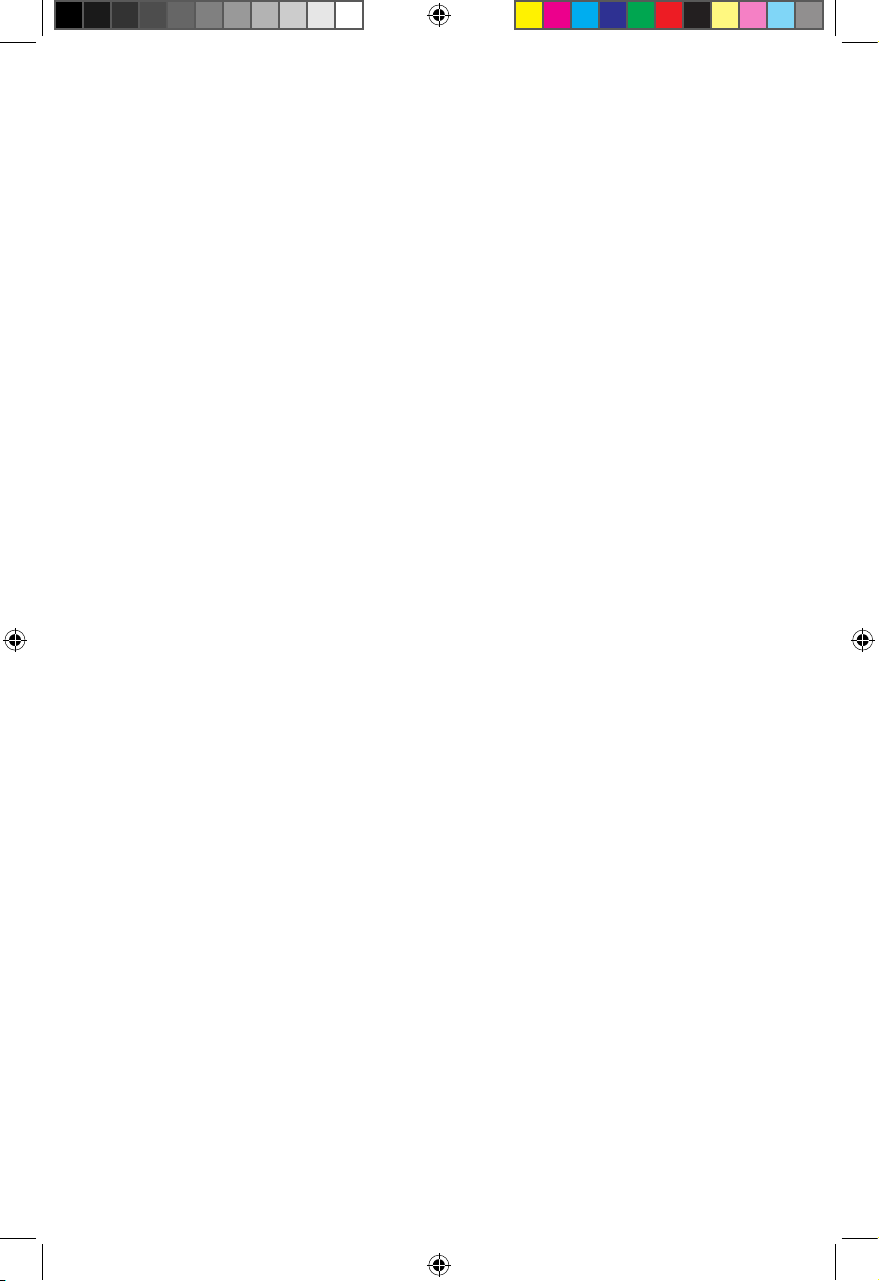
Rozdział 1: Elementy i funkcje komputera Mini Desktop PC
1
Elementy i funkcje komputera
Mini Desktop PC
PL10189_E510_UG.indb 13 2015/3/4 �� 05:37:27
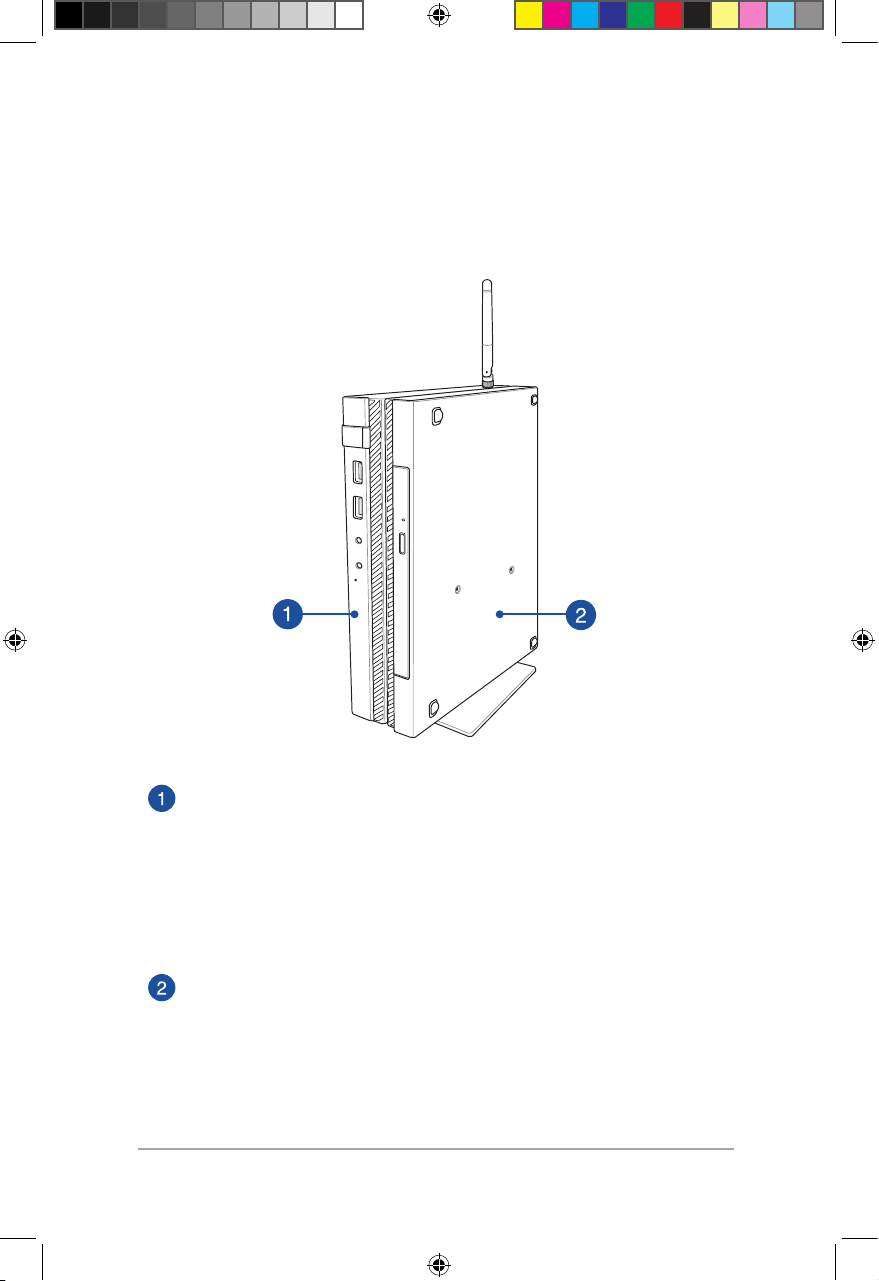
Podręcznik użytkownika komputera Mini Desktop PC
Poznajemy komputera Mini Desktop PC
Komputer Mini Desktop PC jest zbudowany z następujących
urządzeń: urządzenia głównego i opcjonalnej stacji dokującej.
Urządzenie główne
Urządzenie główne ma zainstalowany system operacyjny
oraz obsługuje główne urządzenia peryferyjne komputera
Mini Desktop PC. Jest ono także wyposażone w zestaw
portów We/Wy, dzięki którym można podłączać urządzenia
zewnętrzne do komputera Mini Desktop PC.
Stacja dokująca (opcjonalna)
Stacja dokująca jest opcjonalnym wyposażeniem
komputera Mini Desktop PC. Zawiera ona napęd dysków
optycznych oraz dodatkowe porty We/Wy do podłączania
urządzeń zewnętrznych.
14
PL10189_E510_UG.indb 14 2015/3/4 �� 05:37:27
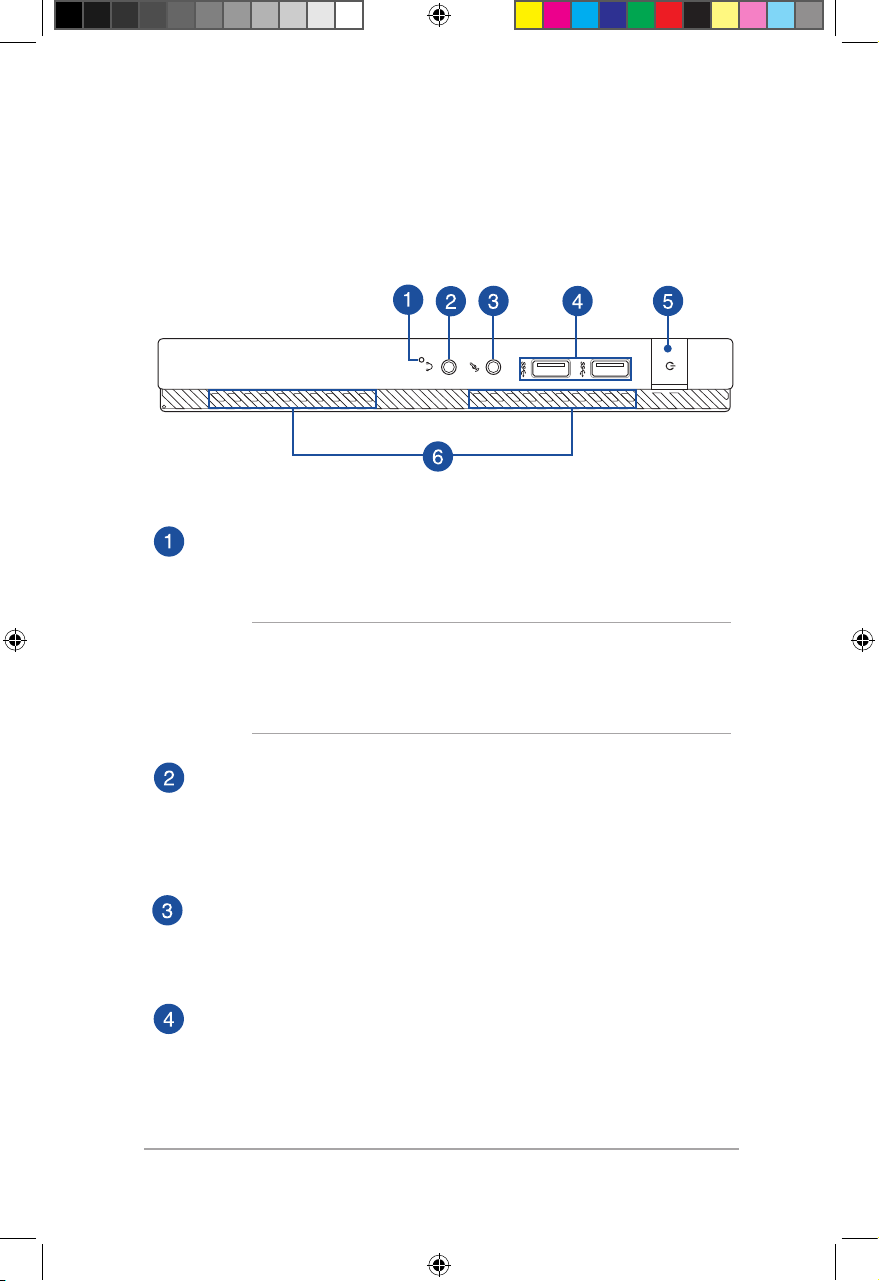
Podręcznik użytkownika komputera Mini Desktop PC
Urządzenie główne
Elementy z przodu
Przycisk BIOS
Przed uruchomieniem systemu, włóż do tego otworu
wyprostowany spinacz do papieru, aby przejść do BIOS.
UWAGA: Szczegółowe informacje na temat korzystania
z systemu BIOS można znaleźć w części Rozdział 6:
Podstawowy system wejścia-wyjścia (BIOS) w tym podręczniku
użytkownika.
Gniazdo wyjściowe audio typu jack
Do gniazda wyjściowego audio typu jack komputera Mini
Desktop PC można podłączyć głośniki ze wzmacniaczem lub
słuchawki.
Gniazdo wejściowe typu jack mikrofonu
Do gniazda wejściowego typu jack mikrofonu komputera
Mini Desktop PC można podłączyć mikrofon zewnętrzny.
Złącza USB 3.0
Te porty USB (Uniwersalna magistrala szeregowa),
zapewniają szybkość transferu do 5Gbit/s i są wstecznie
zgodne z USB2.0.
15
PL10189_E510_UG.indb 15 2015/3/4 �� 05:37:27
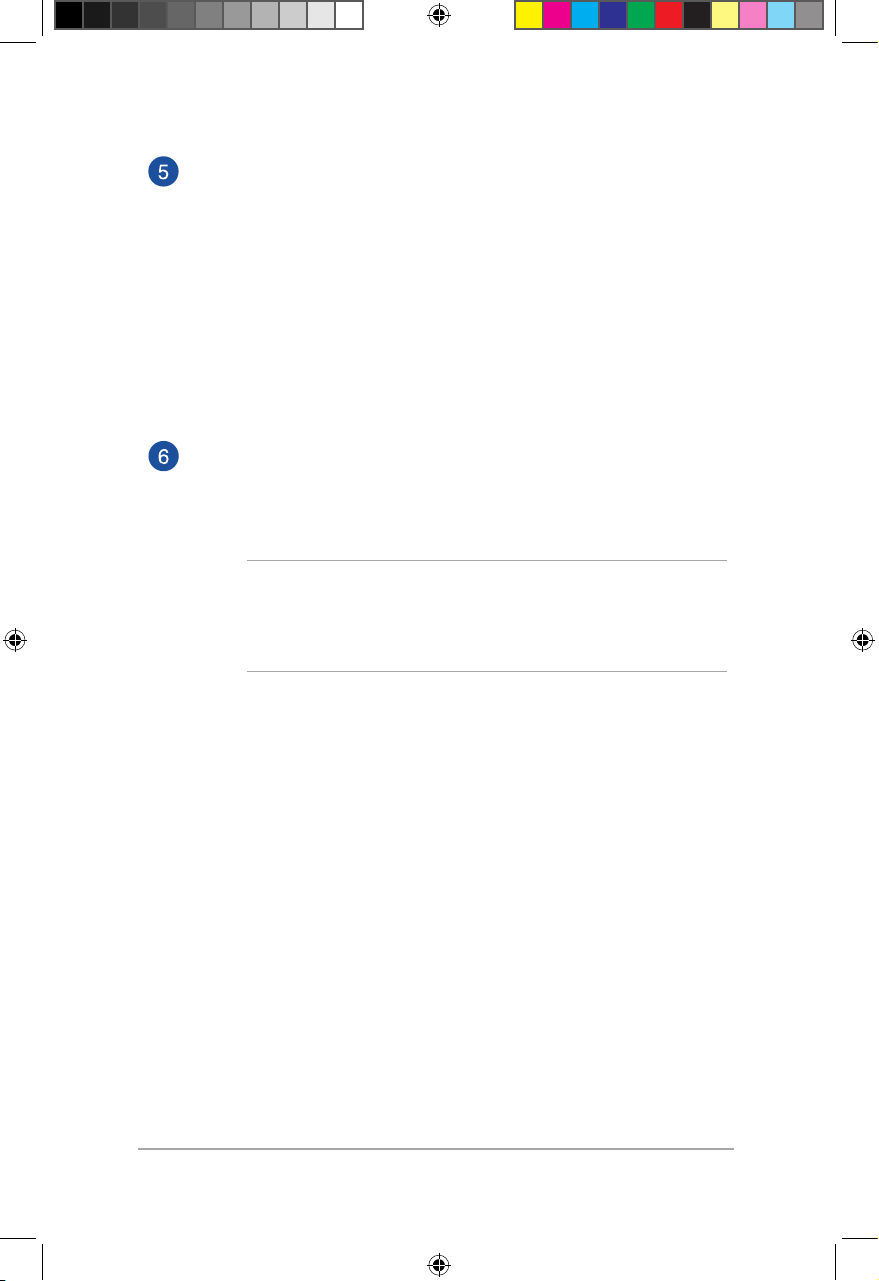
Podręcznik użytkownika komputera Mini Desktop PC
Przycisk zasilania
Naciśnij przycisk zasilania w celu włączenia lub wyłączenia
komputera Mini Desktop PC. Przycisk zasilania można także
używać do przełączania komputera Mini Desktop PC do
trybu uśpienia lub hibernacji i wybudzania z trybu uśpienia
lub hibernacji.
Jeśli komputer Mini Desktop PC przestaje reagować, naciśnij
i przytrzymaj przycisk zasilania przez około cztery (4)
sekundy, aż do wyłączenia komputera Mini Desktop PC.
Szczeliny wentylacyjne
Otwory wentylacyjne służą do doprowadzania zimnego
powietrza i odprowadzania gorącego powietrza z komputera
Mini Desktop PC.
WAŻNE! W celu zapobiegania przegrzaniu się urządzenia
należy upewnić się, czy otwory wentylacyjne nie są
zasłonięte przez kartki papieru, książki, ubrania, przewody
lub inne przedmioty.
16
PL10189_E510_UG.indb 16 2015/3/4 �� 05:37:27
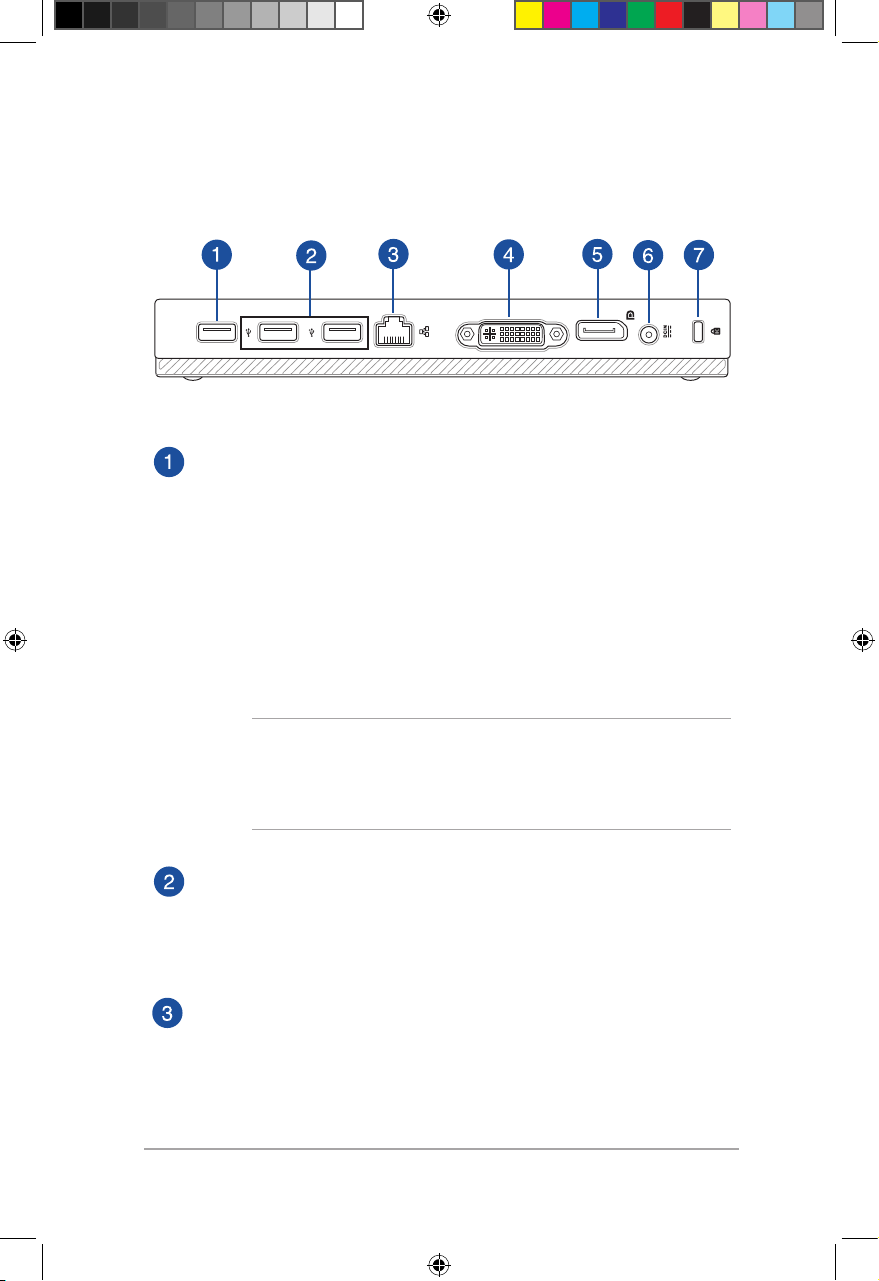
Podręcznik użytkownika komputera Mini Desktop PC
Elementy z tyłu
Port USB 2.0
Port USB 2.0 (ang. Universal Serial Bus 2.0; Uniwersalna
magistrala szeregowa 2.0) jest zgodny z urządzeniami USB 2.0
i USB 1.1.
Port USB 2.0 do mostka USB*
Ten port USB 2.0 jest przeznaczony wyłącznie do użytku z
mostkiem USB. Mostek USB należy podłączyć do tego portu
w celu połączenia urządzenia głównego ze stacją dokującą
komputera Mini Desktop PC.
UWAGA: Szczegółowe informacje na temat wyłącznego
użytkowania tego portu z mostkiem USB można znaleźć
w części Konguracja komputera Mini Desktop PC w tym
podręczniku użytkownika.
DVI-I
Port USB 2.0
Port USB 2.0 (ang. Universal Serial Bus 2.0; Uniwersalna
magistrala szeregowa 2.0) jest zgodny z urządzeniami USB 2.0
i USB 1.1.
Port sieci LAN
Aby podłączyć urządzenie do sieci lokalnej LAN, należy
włożyć przewód sieciowy do tego portu.
* wyłącznie w wybranych modelach
17
PL10189_E510_UG.indb 17 2015/3/4 �� 05:37:28
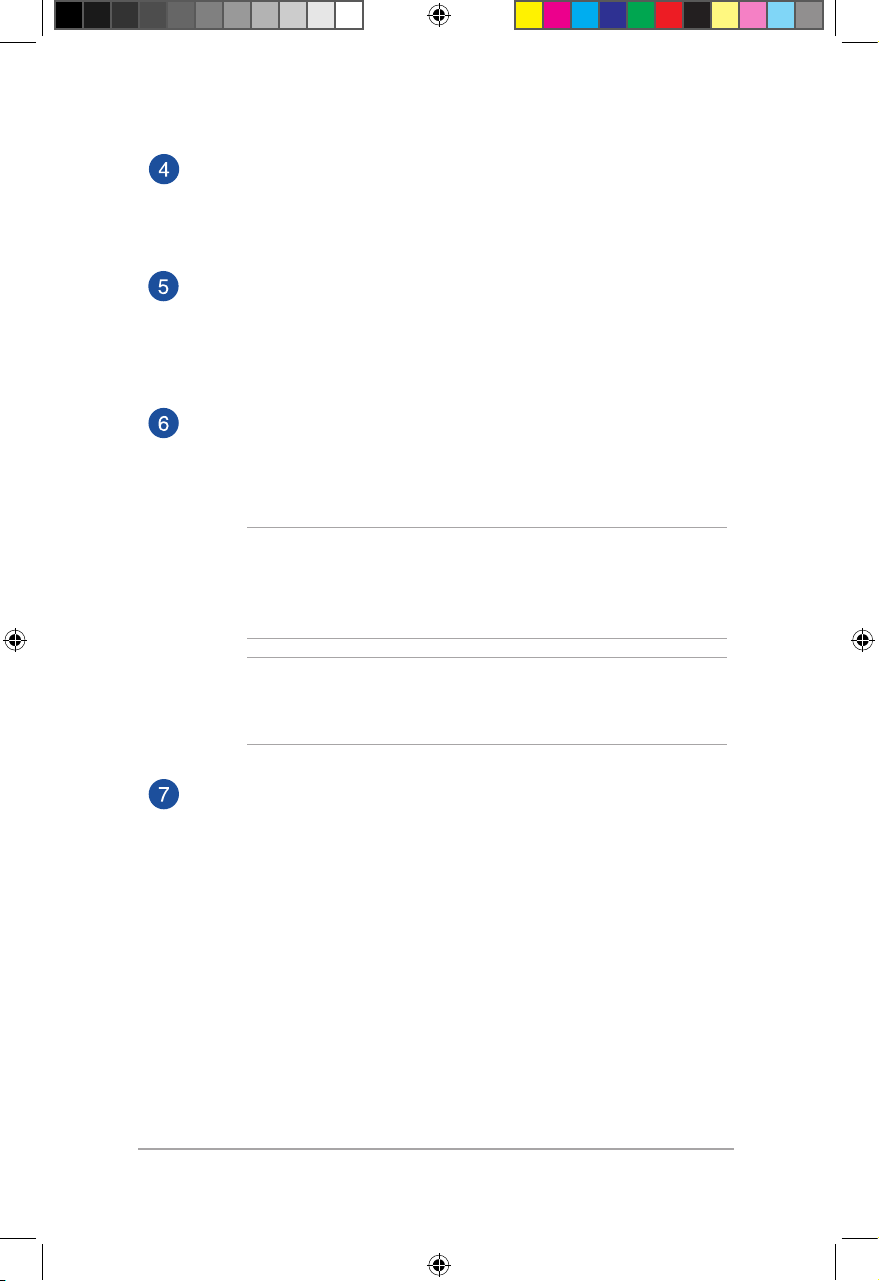
Podręcznik użytkownika komputera Mini Desktop PC
Port DVI-I
Port DVI-I komputera Mini Desktop PC jest zgodny z HDCP i
umożliwia podłączenie zgodnego urządzenia DVI-I.
Port DisplayPort
Port ten służy do podłączenia komputera Mini Desktop PC
do ekranu zewnętrznego ze złączem DisplayPort, VGA, DVI
lub HDMI.
Wejście zasilania
Do tego gniazda należy podłączyć dołączony zasilacz w celu
naładowania zestawu baterii a także zasilania komputera
Mini Desktop PC.
OSTRZEŻENIE! W czasie używania adapter może się
nagrzewać. Gdy adapter jest podłączony do gniazdka
elektrycznego, nie należy go przykrywać i należy go trzymać
z dala od ciała.
WAŻNE! W celu naładowania zestawu baterii i zasilenia
komputera Mini Desktop PC należy używać wyłącznie
dołączonego zasilacza.
Gniazdo zabezpieczenia Kensington®
Gniazdo zabezpieczenia Kensington® umożliwia
zabezpieczenie komputera Mini Desktop PC za pomocą
produktów zabezpieczających do komputerów Mini Desktop
PC zgodnych z Kensington®.
18
PL10189_E510_UG.indb 18 2015/3/4 �� 05:37:28
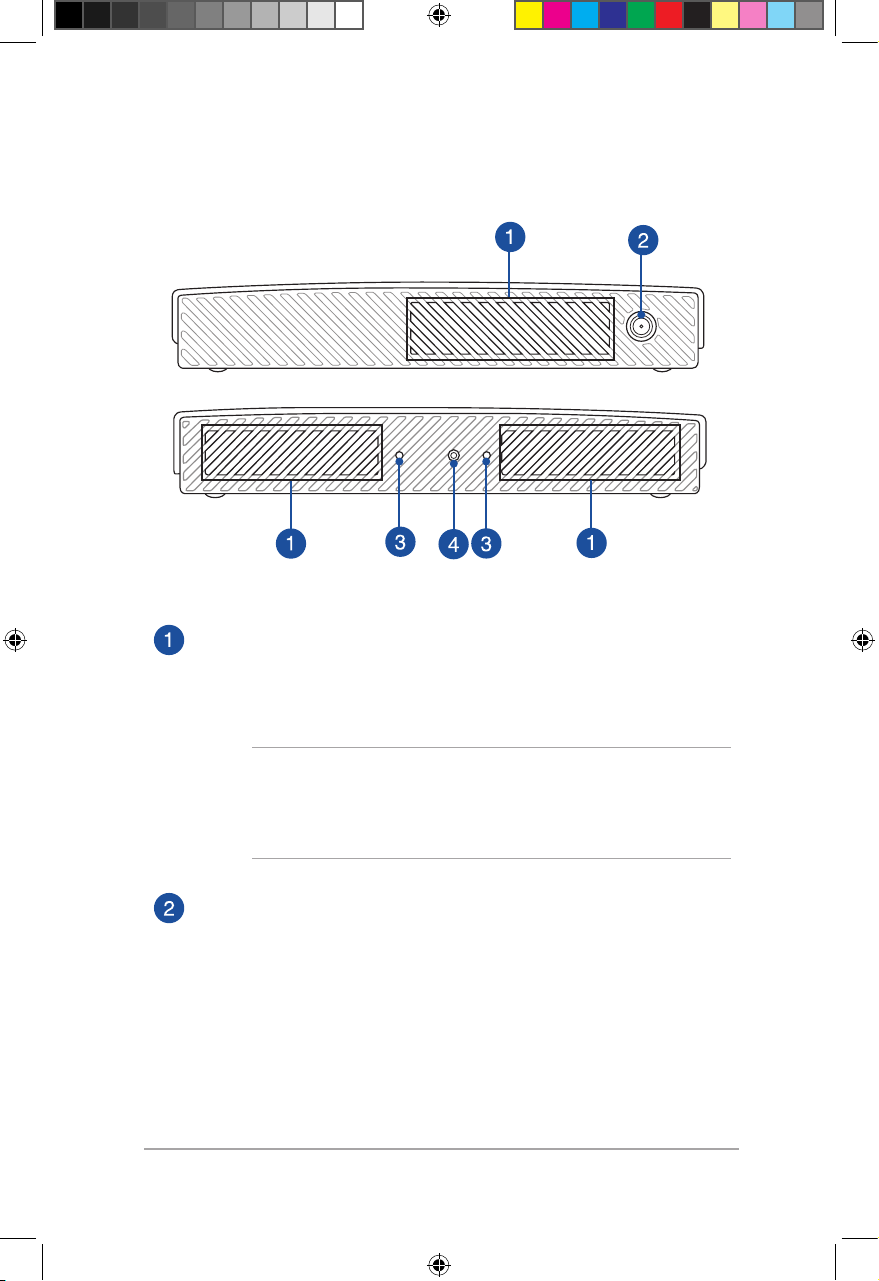
Podręcznik użytkownika komputera Mini Desktop PC
Elementy z boku
Szczeliny wentylacyjne
Otwory wentylacyjne służą do doprowadzania zimnego
powietrza i odprowadzania gorącego powietrza z Mini
Desktop PC.
WAŻNE! W celu zapobiegania przegrzaniu się urządzenia
należy upewnić się, czy otwory wentylacyjne nie są
zasłonięte przez kartki papieru, książki, ubrania, przewody
lub inne przedmioty.
Złącze antenowe
Złącze to służy do podłączenia dostarczonej anteny do
komputera Mini Desktop PC.
19
PL10189_E510_UG.indb 19 2015/3/4 �� 05:37:28
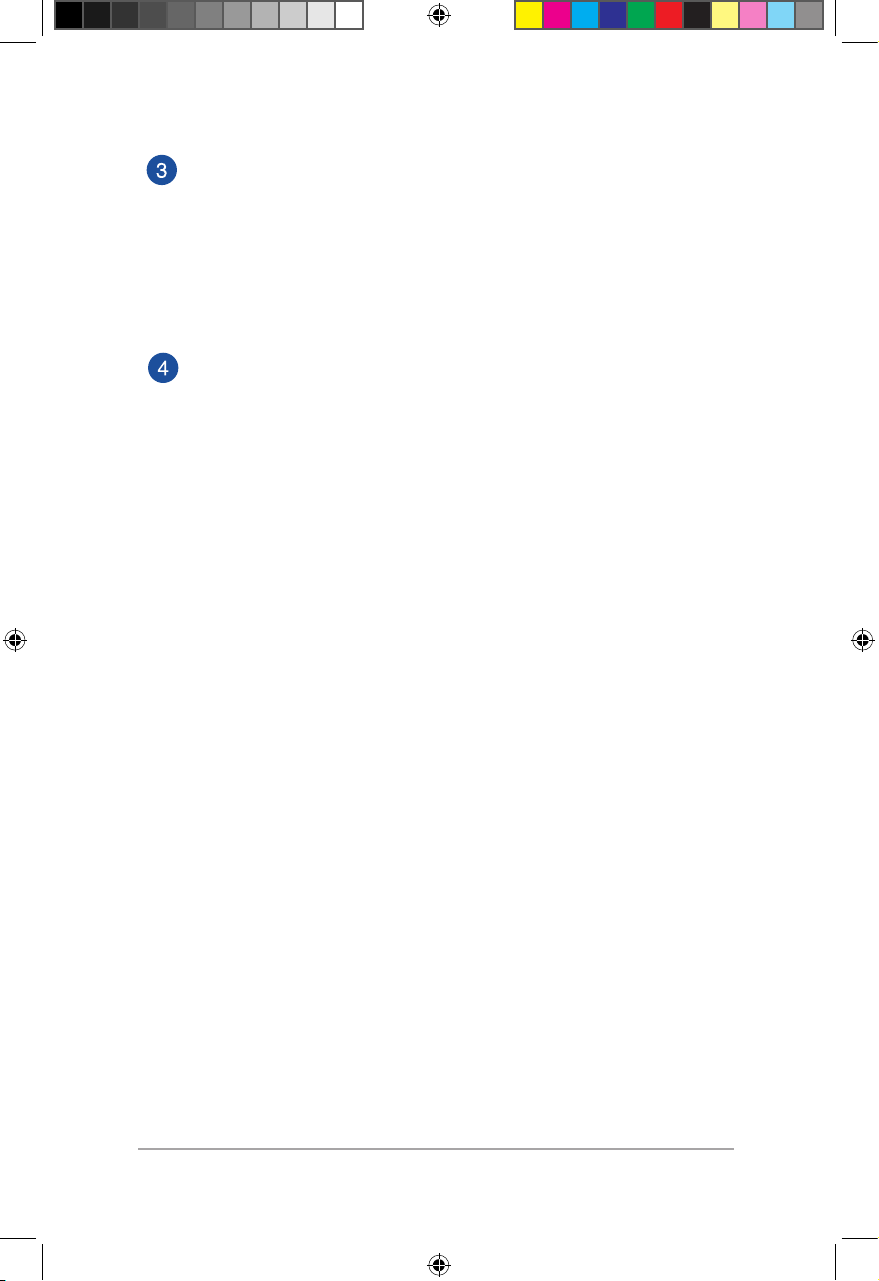
Podręcznik użytkownika komputera Mini Desktop PC
Gniazda naprowadzające do podstawy komputera Mini
Desktop PC
Gniazda te umożliwiają odpowiednie wyrównanie
komputera Mini Desktop PC podczas jego łączenia z
dostarczoną podstawą. Stanowią one także dodatkowe
wsparcie, zapewniające bezpieczne ustawienie urządzenia.
Otwór na śrubę podstawy komputera Mini Desktop PC
Ten otwór na śrubę umożliwia podłączenie dostarczonej
podstawy do komputera Mini Desktop PC oraz jej
zabezpieczenie.
20
PL10189_E510_UG.indb 20 2015/3/4 �� 05:37:28

Podręcznik użytkownika komputera Mini Desktop PC
Elementy na spodzie
Wyjmowane gumowe nóżki
Te wyjmowane gumowe nóżki mają dwie funkcje: chronią
one Komputer Mini Desktop PC postawiony spodnią częścią
na płaskiej powierzchni oraz osłaniają śruby jego obudowy.
Otwory na śruby opcjonalnej stacji dokującej
Te otwory na śruby umożliwiają podłączenie opcjonalnej
stacji dokującej do komputera Mini Desktop PC oraz jej
zabezpieczenie.
21
PL10189_E510_UG.indb 21 2015/3/4 �� 05:37:28
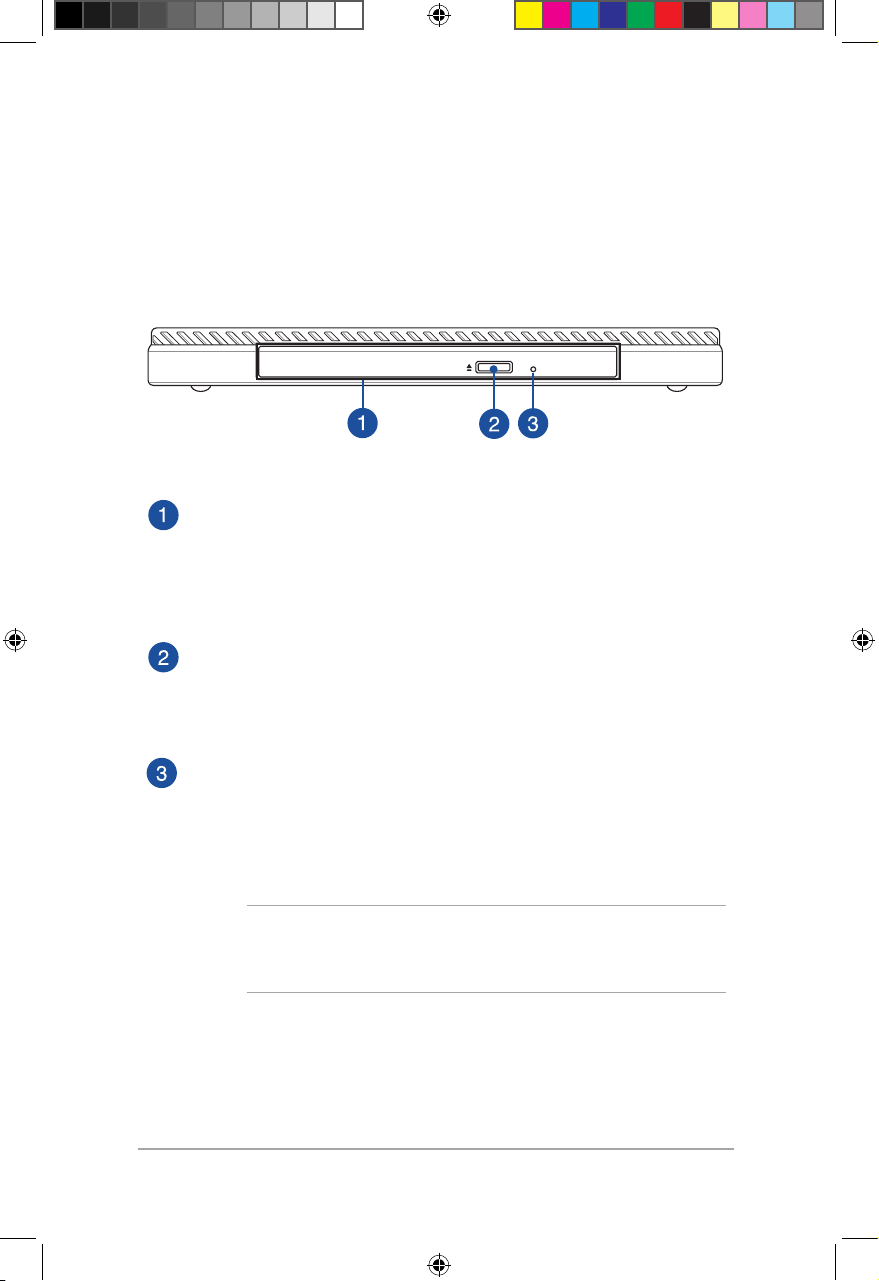
Podręcznik użytkownika komputera Mini Desktop PC
Stacja dokująca (opcjonalna)
Elementy z przodu
Napęd optyczny
Napęd optyczny stacji dokującej obsługuje kilka formatów
dysków, takich jak CD, DVD, dyski zapisywalne i dyski
wielokrotnego zapisu.
Przycisk wysuwania napędu optycznego
Naciśnij ten przycisk, aby wysunąć tacę dysku napędu
optycznego.
Otwór do ręcznego wysuwania napędu dysków
optycznych
Otwór wysuwania ręcznego jest używany do wysuwania
tacy napędu, gdy nie działa przycisk elektronicznego
wysuwania.
OSTRZEŻENIE! Z otworu ręcznego wysuwania należy
korzystać wyłącznie wtedy, gdy nie działa przycisk
elektronicznego wysuwania.
22
PL10189_E510_UG.indb 22 2015/3/4 �� 05:37:28
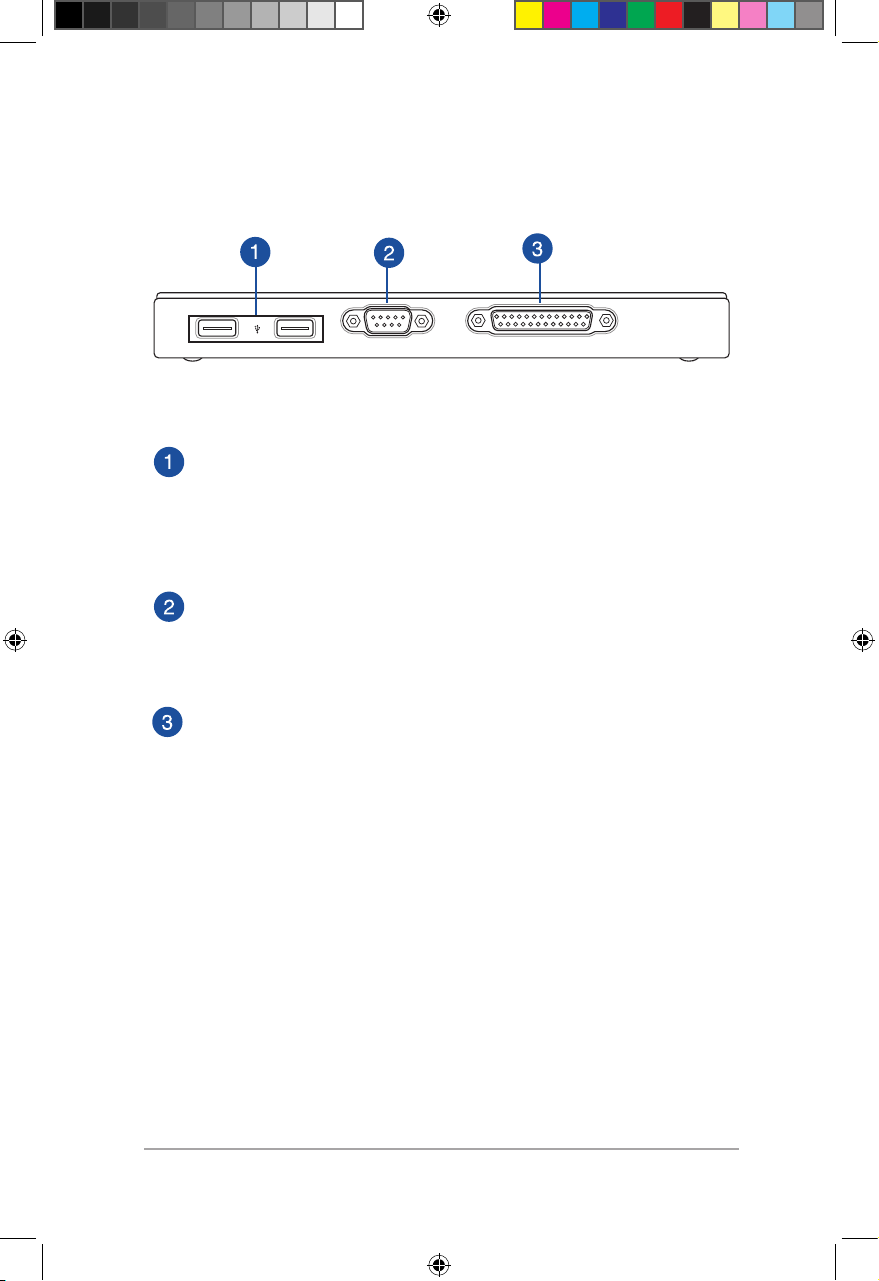
Podręcznik użytkownika komputera Mini Desktop PC
Elementy z tyłu
Port USB 2.0
Port USB 2.0 (ang. Universal Serial Bus 2.0; Uniwersalna
magistrala szeregowa 2.0) jest zgodny z urządzeniami USB 2.0
i USB 1.1.
Port COM
Port COM służy do podłączania urządzeń wskazujących i
innych urządzeń szeregowych.
Port równoległy
Do portu równoległego komputera Mini Desktop PC można
podłączać urządzenia zewnętrzne wyposażone w złącza
portu równoległego, takie jak drukarki i skanery.
COM
23
PL10189_E510_UG.indb 23 2015/3/4 �� 05:37:28
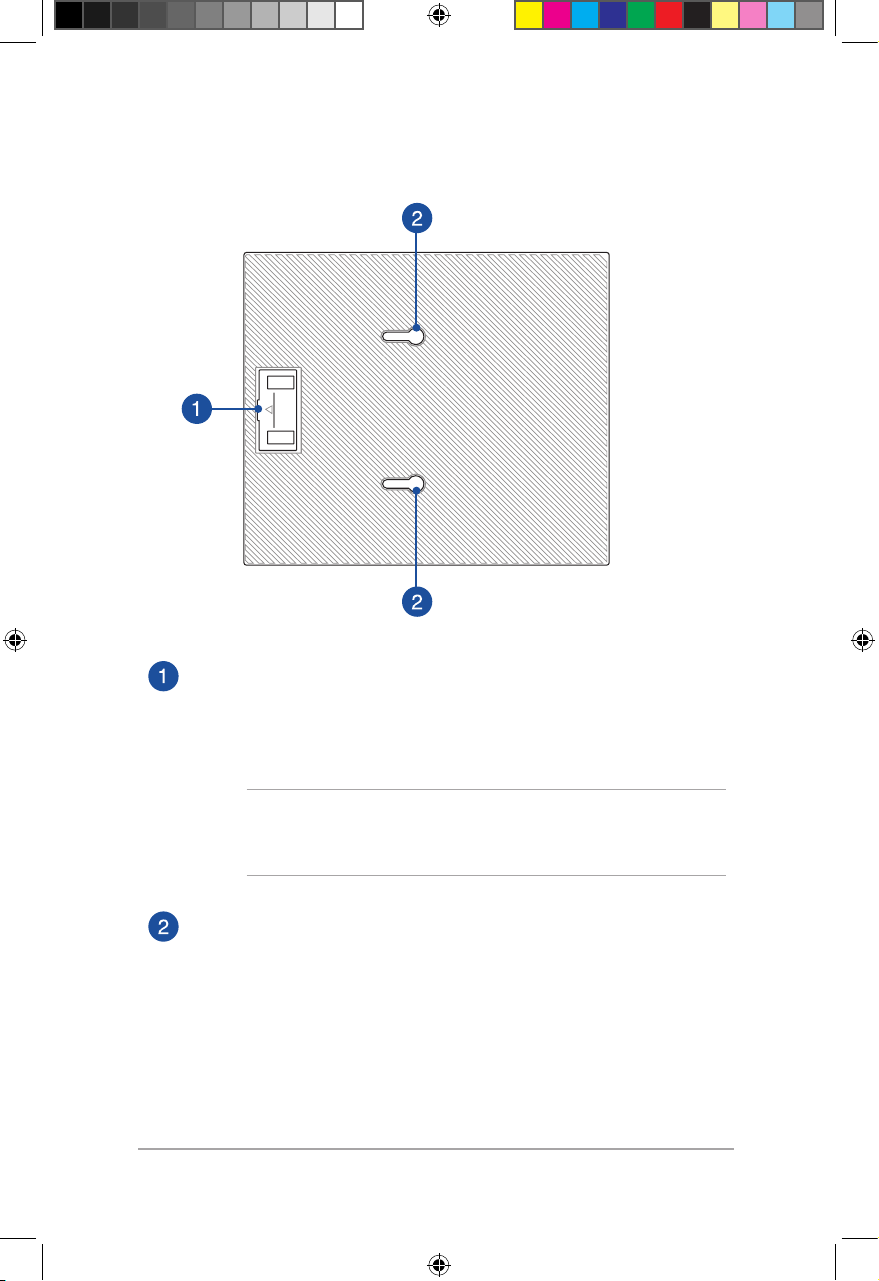
Podręcznik użytkownika komputera Mini Desktop PC
Elementy na górze
Wnęka na mostek USB
Wnęka ta zawiera dostarczony mostek USB, który umożliwia
połączenie urządzenia głównego ze stacją dokującą
komputera Mini Desktop PC.
UWAGA: Szczegółowe informacje można znaleźć w części
Podłączanie opcjonalnej stacji dokującej do urządzenia
głównego w tym podręczniku użytkownika.
Zaczepy urządzenia głównego
Zaczepy umożliwiają bezpieczne podłączenie urządzenia
głównego do stacji dokującej.
24
PL10189_E510_UG.indb 24 2015/3/4 �� 05:37:29
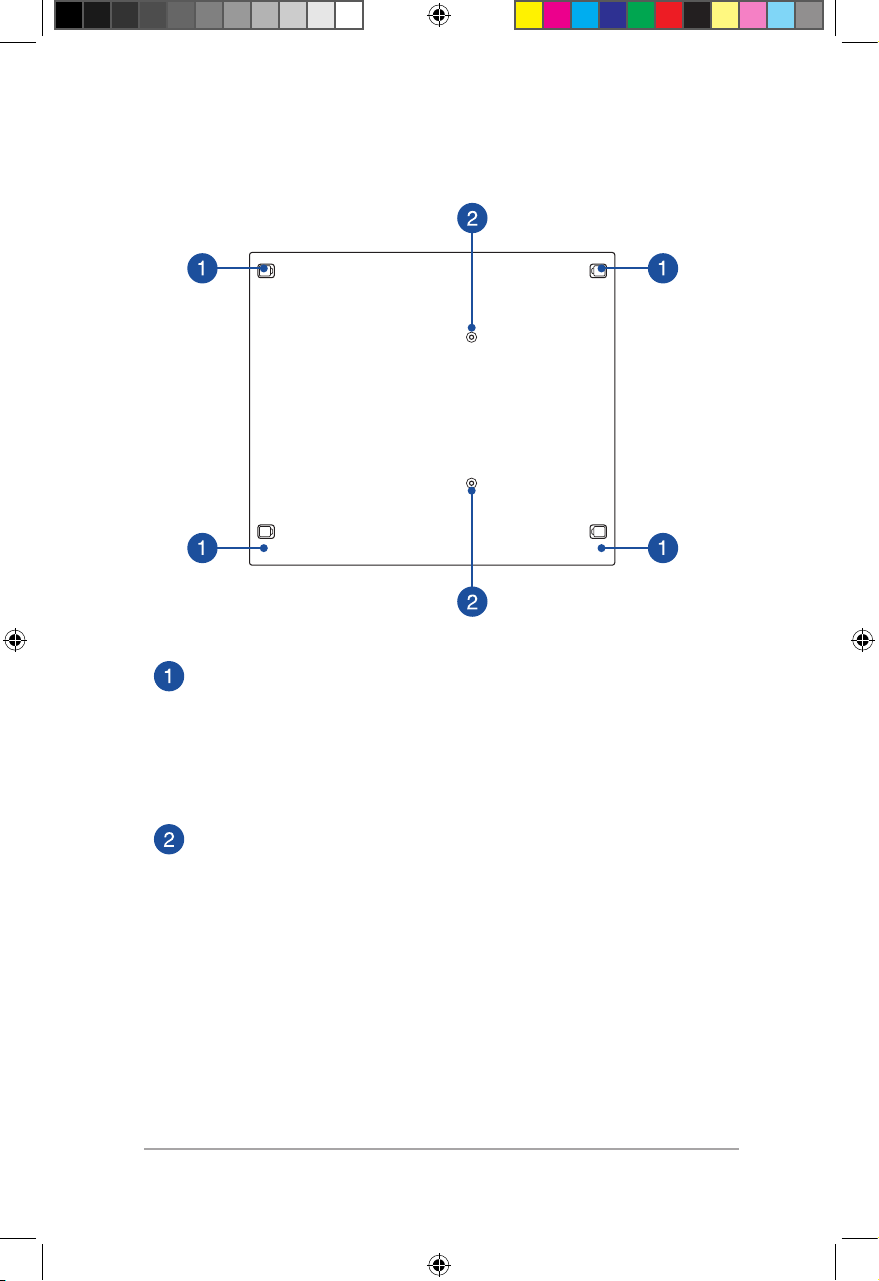
Podręcznik użytkownika komputera Mini Desktop PC
Elementy na spodzie
Wyjmowane gumowe nóżki
Te wyjmowane gumowe nóżki mają dwie funkcje: chronią
one Komputer Mini Desktop PC postawiony spodnią częścią
na płaskiej powierzchni oraz osłaniają śruby obudowy stacji
dokującej.
Otwory na śruby zestawu montażowego VESA
Te otwory na śruby umożliwiają podłączenie zestawu
montażowego VESA do komputera Mini Desktop PC oraz
jego zabezpieczenie.
25
PL10189_E510_UG.indb 25 2015/3/4 �� 05:37:29
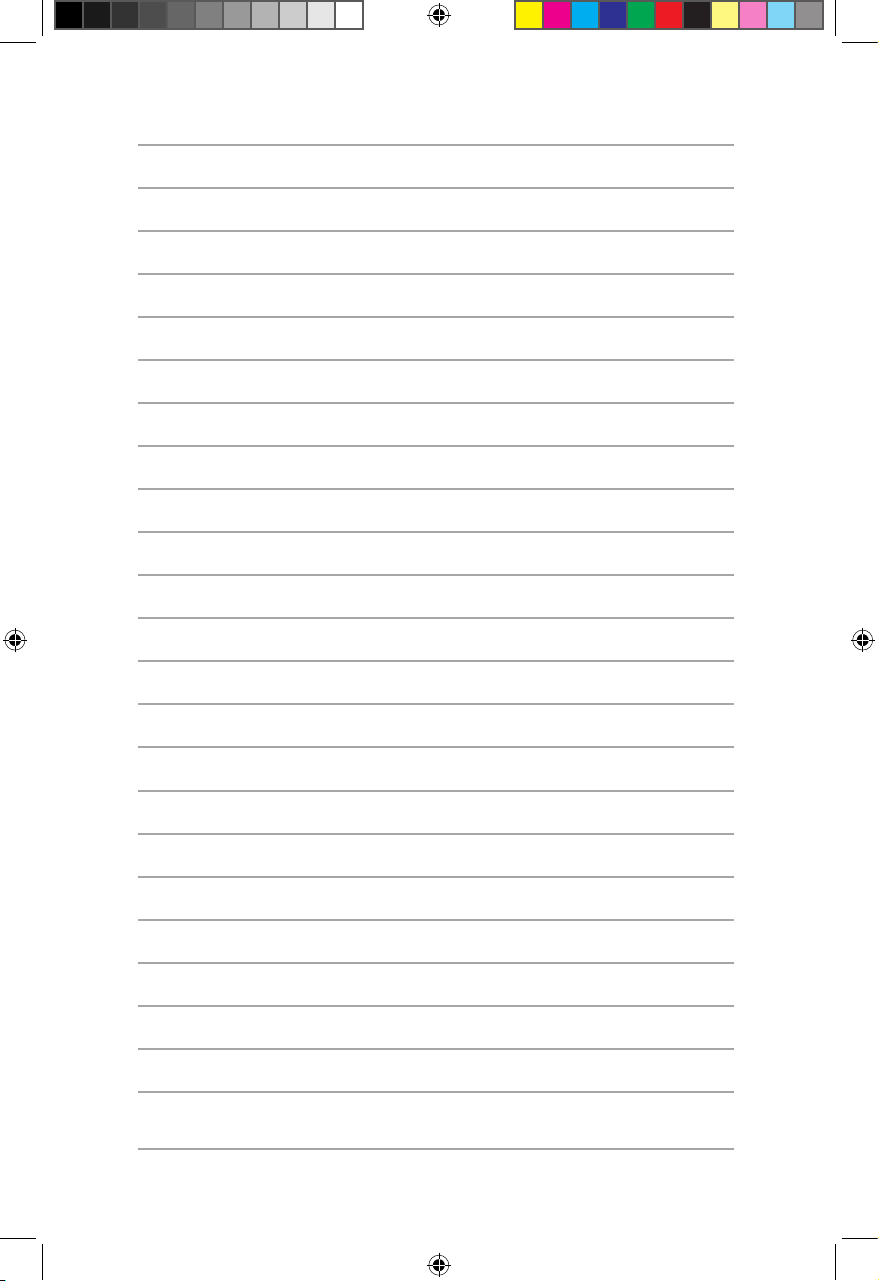
Podręcznik użytkownika komputera Mini Desktop PC
26
PL10189_E510_UG.indb 26 2015/3/4 �� 05:37:29
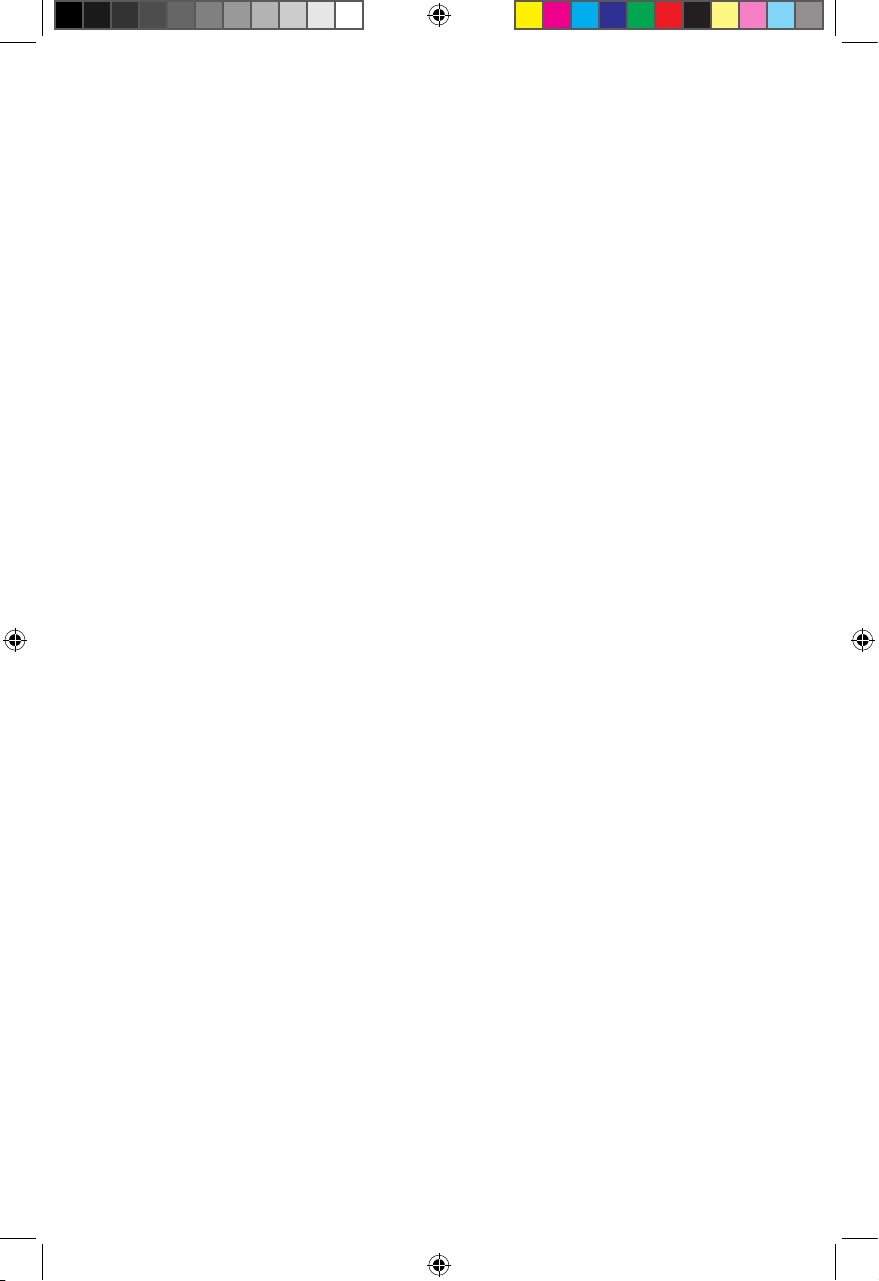
Rozdział 2: Konguracja
sprzętu
2
Konguracja sprzętu
PL10189_E510_UG.indb 27 2015/3/4 �� 05:37:29
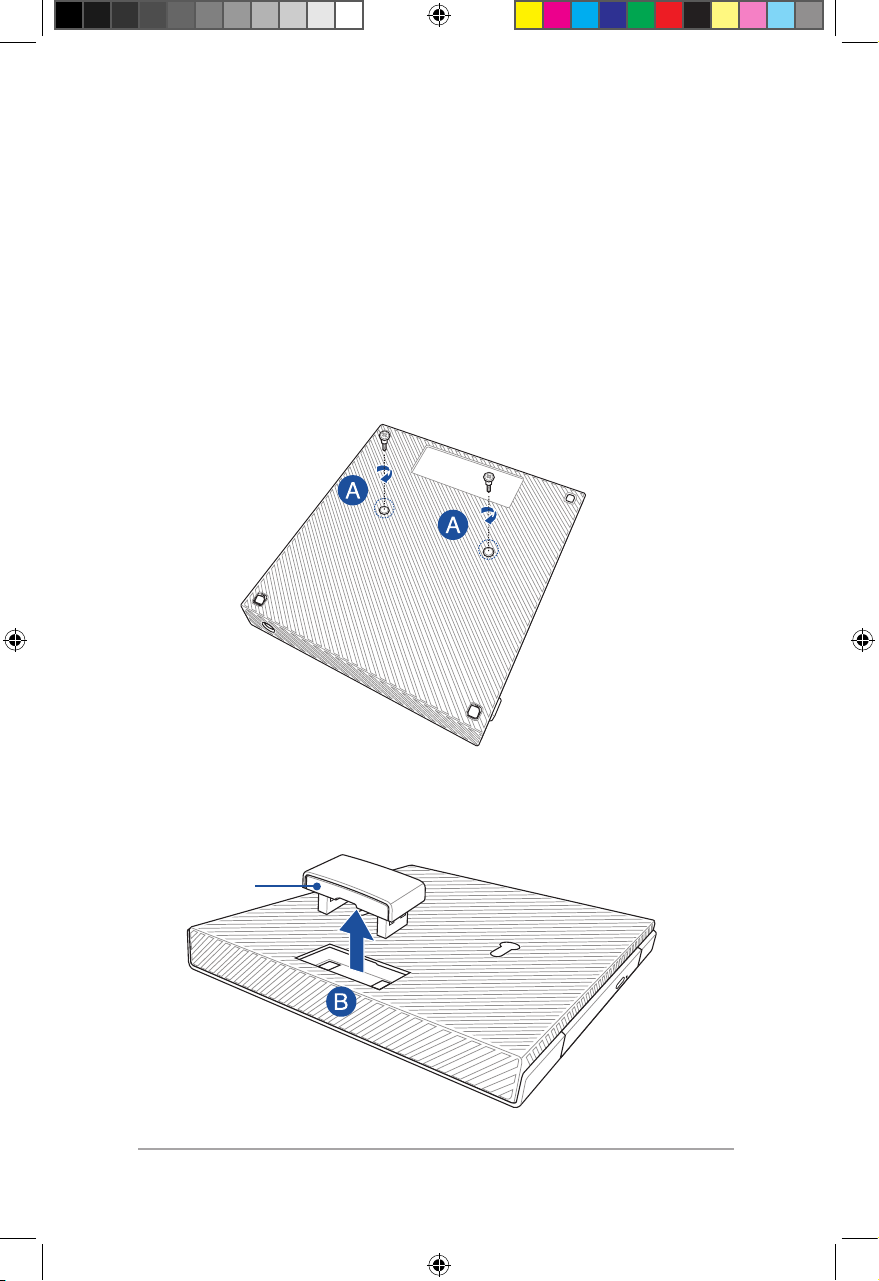
Podręcznik użytkownika komputera Mini Desktop PC
Podłączanie opcjonalnej stacji dokującej do urządzenia głównego
W przypadku zakupu opcjonalnej stacji dokującej wraz z
urządzeniem głównym należy zapoznać się z poniższymi
instrukcjami konguracji tych elementów komputera Mini Desktop
PC.
A. Przykręć dwie dostarczone śruby na spodzie urządzenia
głównego.
B. Wyjmij mostek USB z jego wnęki.
Mostek USB
28
PL10189_E510_UG.indb 28 2015/3/4 �� 05:37:29
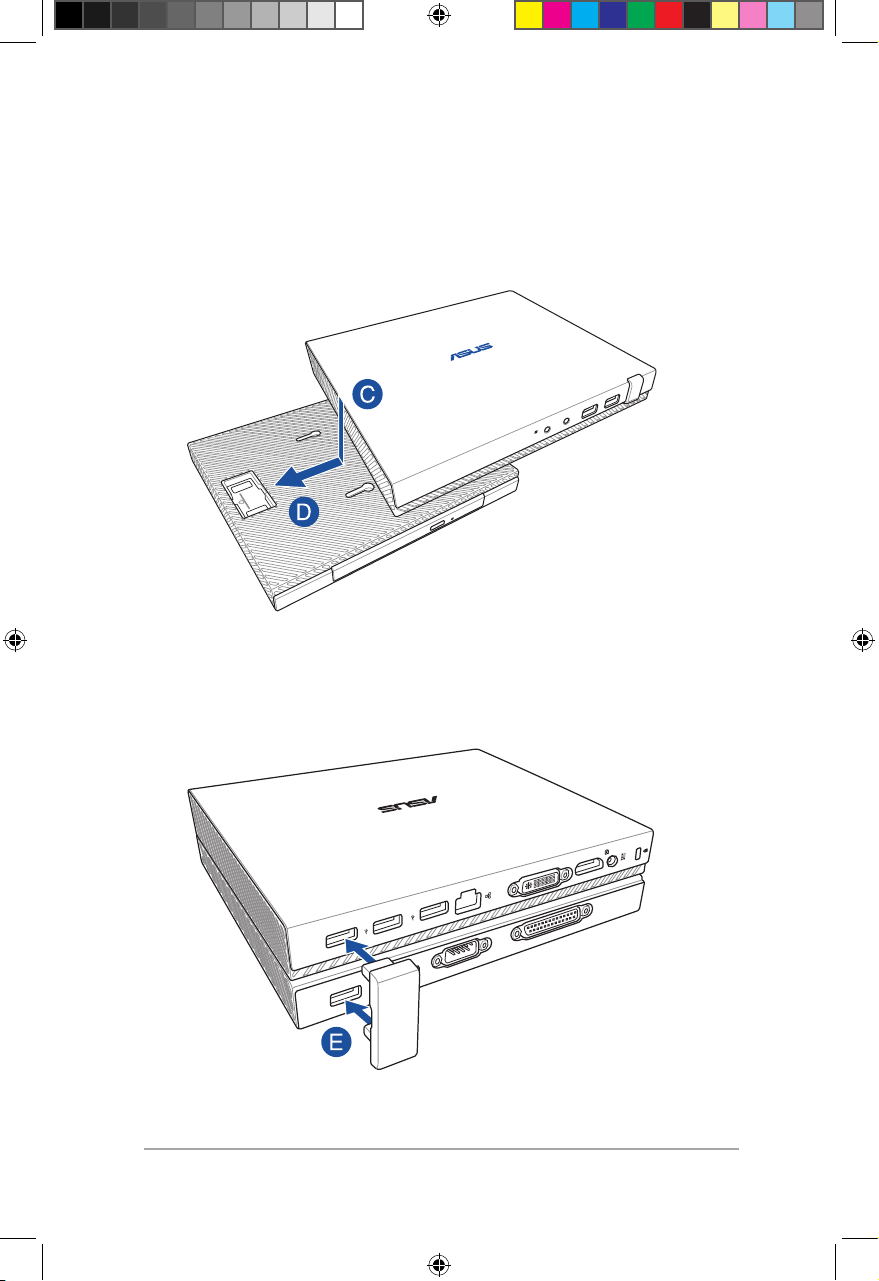
Podręcznik użytkownika komputera Mini Desktop PC
C. Wyrównaj śruby na spodzie urządzenia głównego z zaczepami
urządzenia głównego w stacji dokującej i wsuń je.
D. Dociśnij lekko urządzenie główne do lewej strony w celu jego
pełnego połączenia ze stacją dokującą.
LOCK
E. Zamocuj mostek USB w specjalnych portach USB 2.0 urządzenia
głównego i stacji dokującej.
DVI-I
COM
29
PL10189_E510_UG.indb 29 2015/3/4 �� 05:37:29
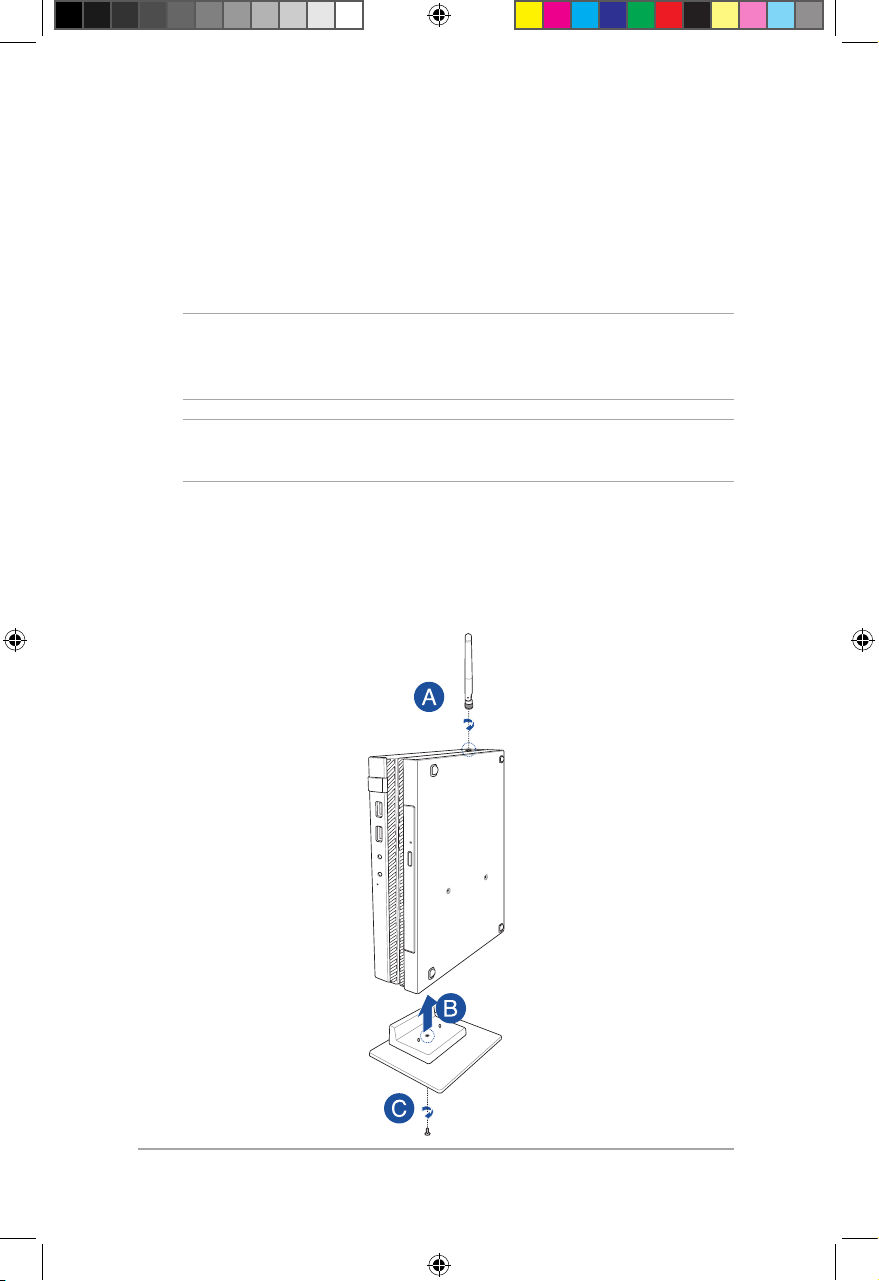
Podręcznik użytkownika komputera Mini Desktop PC
Konguracja komputera
Mini Desktop PC
Komputer Mini Desktop PC należy skongurować zgodnie z
poniższymi instrukcjami i ilustracjami. W części tej znajdują się
także informacje na temat podłączania urządzeń zewnętrznych oraz
dostarczonego zasilacza do komputera Mini Desktop PC.
WAŻNE! Stacja dokująca komputera Mini Desktop PC jest
wyposażeniem opcjonalnym. Należy skontaktować się z lokalnym
sprzedawcą w celu dokupienia jej do urządzenia głównego.
UWAGA: Przedstawione poniżej ilustracje mają wyłącznie charakter
informacyjny.
A. Podłącz dostarczoną antenę do urządzenia głównego.
B. Wyrównaj, a następnie przymocuj podstawę do urządzenia
głównego.
C. Przykręć dostarczoną śrubę do podstawy w celu zabezpieczenia
komputera Mini Desktop PC.
30
PL10189_E510_UG.indb 30 2015/3/4 �� 05:37:29
